Page 1
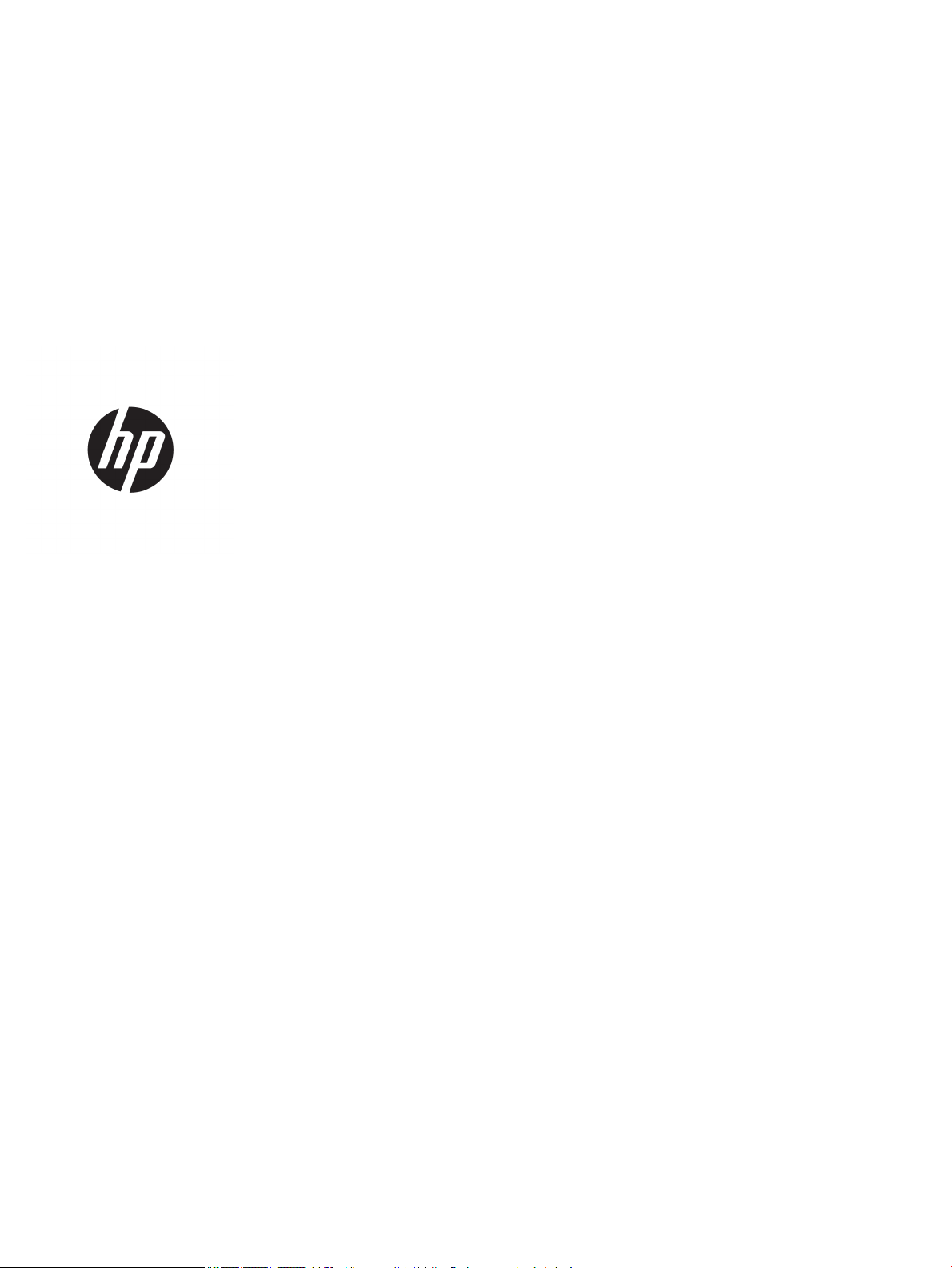
Uživatelská příručka
Page 2
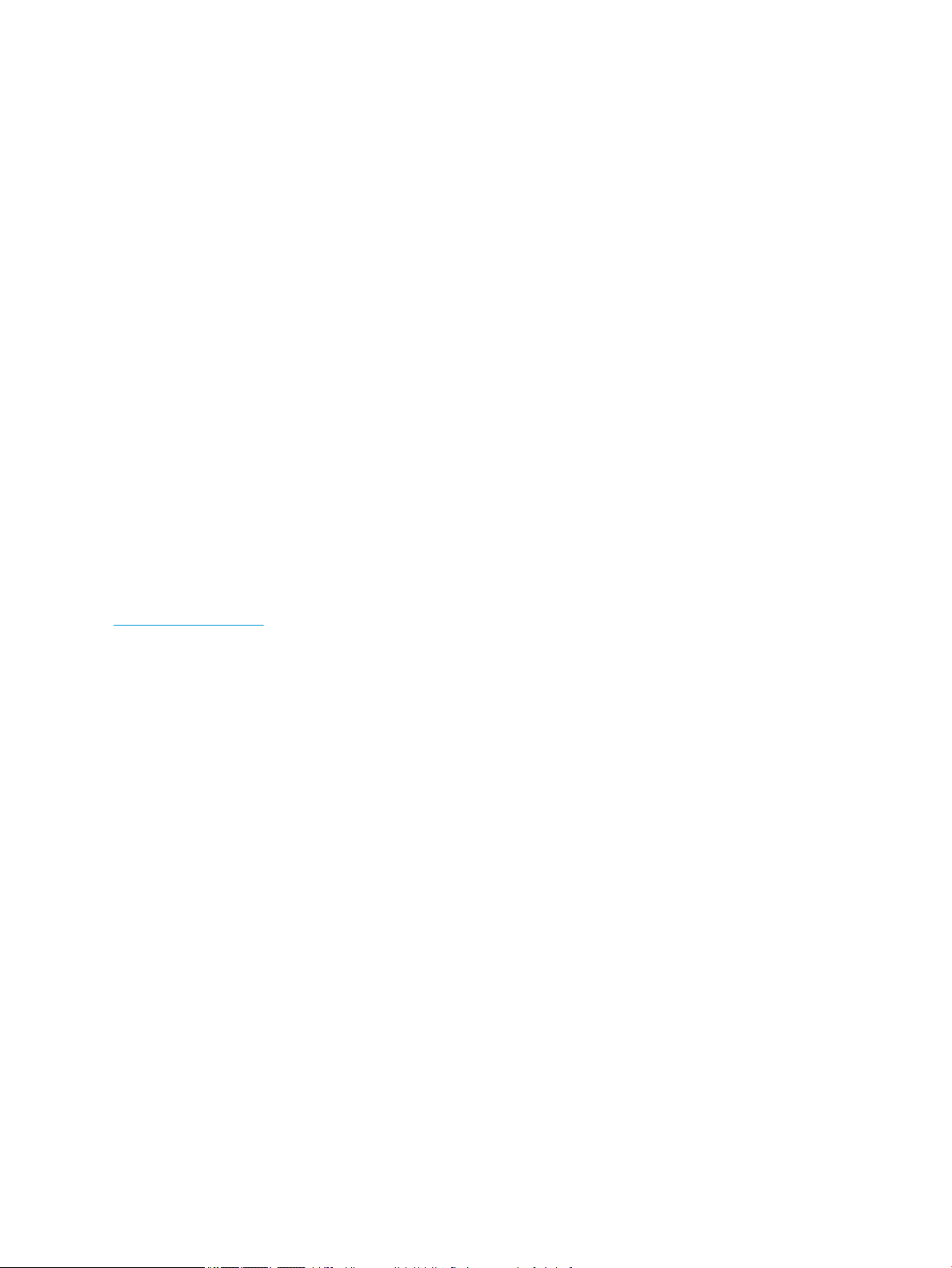
© Copyright 2019 HP Development Company,
L.P.
HDMI, logo HDMI a High-Denition Multimedia
Interface jsou ochranné známky nebo
registrované ochranné známky společnosti
HDMI Licensing LLC. Windows je buď
registrovaná ochranná známka, nebo ochranná
známka společnosti Microsoft v USA a/nebo
dalších zemích. DisplayPort™, logo
DisplayPort™ a VESA® jsou ochranné známky
ve vlastnictví asociace Video Electronics
Standards Association (VESA) v USA a dalších
zemích.
Informace zde obsažené mohou být bez
upozornění změněny. Veškeré záruky
poskytované společností HP na produkty a
služby jsou uvedeny ve výslovných
prohlášeních o záruce, která doprovázejí
jednotlivé produkty a služby. Žádná z informací
uvedených v tomto dokumentu nezakládá
právo na rozšířenou záruční lhůtu. Společnost
HP není odpovědná za technické ani redakční
chyby nebo opomenutí, jež tento dokument
obsahuje.
Oznámení o produktech
Tato příručka popisuje funkce, které jsou
společné většině modelů. Některé funkce
nemusí být na vašem produktu dostupné.
Nejnovější uživatelskou příručku najdete na
stránce http://www.hp.com/support a
postupujte podle pokynů pro nalezení
produktu. Vyberte možnost Uživatelské
příručky.
První vydání: říjen 2019
Číslo dokumentu: L77075-221
Page 3
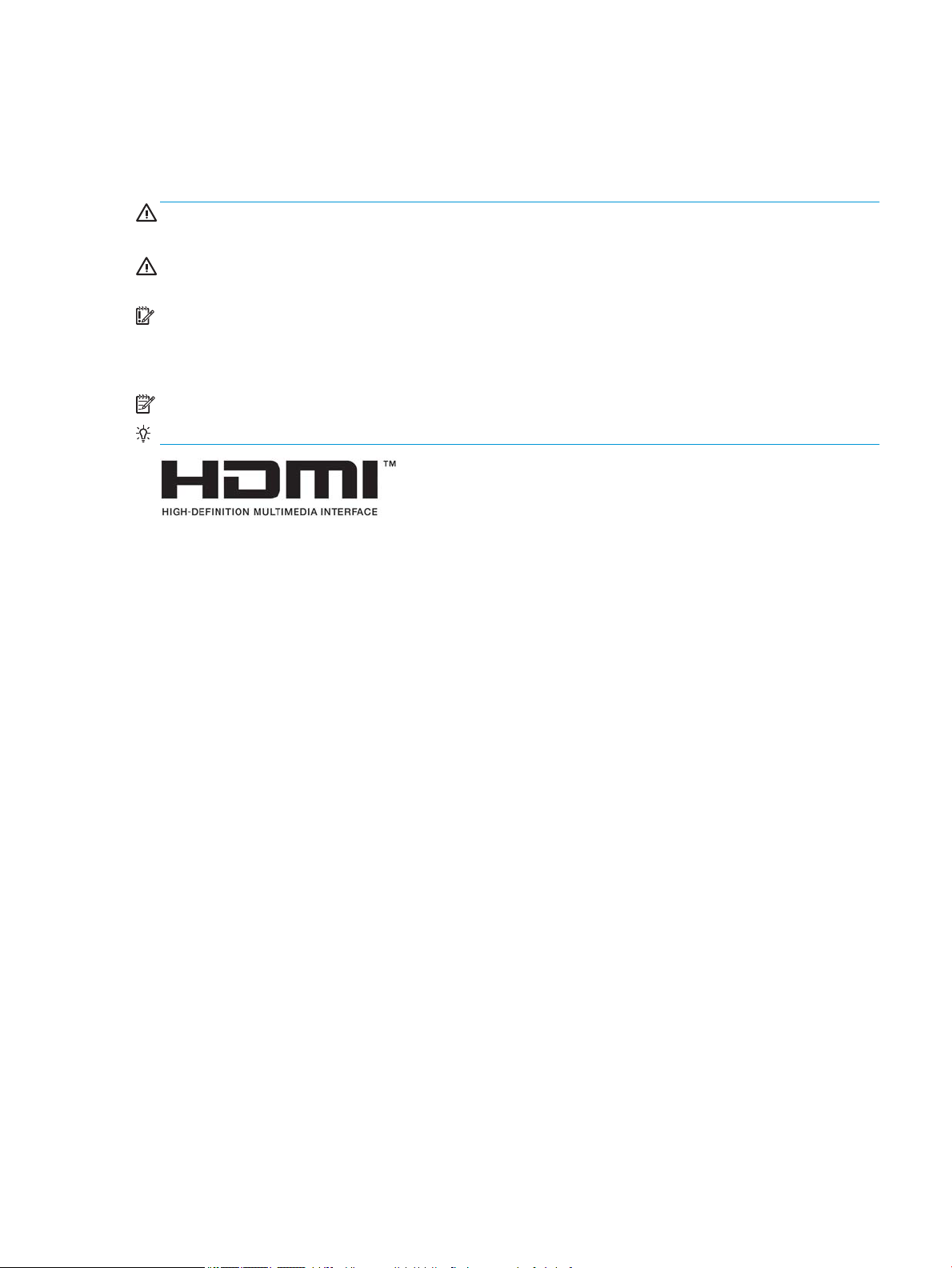
O této příručce
Tato příručka obsahuje informace o funkcích monitorů, o jejich nastavení, o používání softwaru a technické
údaje monitorů.
VAROVÁNÍ! Označuje nebezpečnou situaci, která, pokud jí nezabráníte, může mít za následek vážné zranění
nebo smrt.
UPOZORNĚNÍ: Označuje nebezpečnou situaci, která, pokud jí nebude předejito, může mít za následek lehké
nebo střední zranění.
DŮLEŽITÉ: Uvádí informace, které jsou považovány za důležité, ale nevztahují se k nebezpečí (např. zprávy
vztahující se k poškození majetku). Varují uživatele na to, že nedodržení postupu přesně podle popisu může
vést ke ztrátě dat nebo poškození hardwaru či softwaru. Také obsahují základní informace vysvětlující daný
koncept nebo vedoucí k dokončení úkolu.
POZNÁMKA: Obsahuje další informace, zdůrazňující nebo doplňující důležité body hlavního textu.
TIP: Nabízí užitečné rady pro dokončení úkolu.
Tento produkt obsahuje technologii HDMI.
iii
Page 4
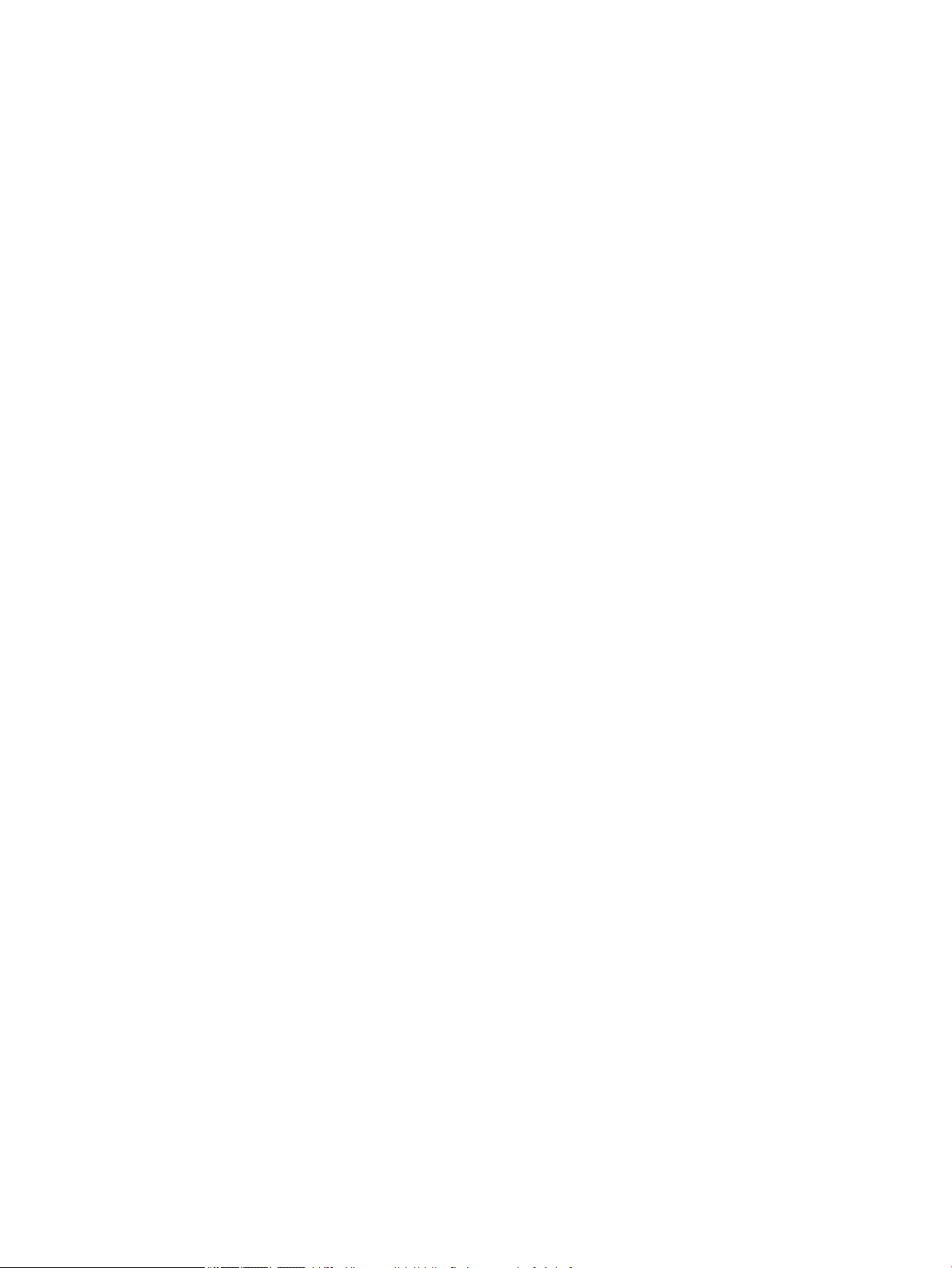
iv O této příručce
Page 5
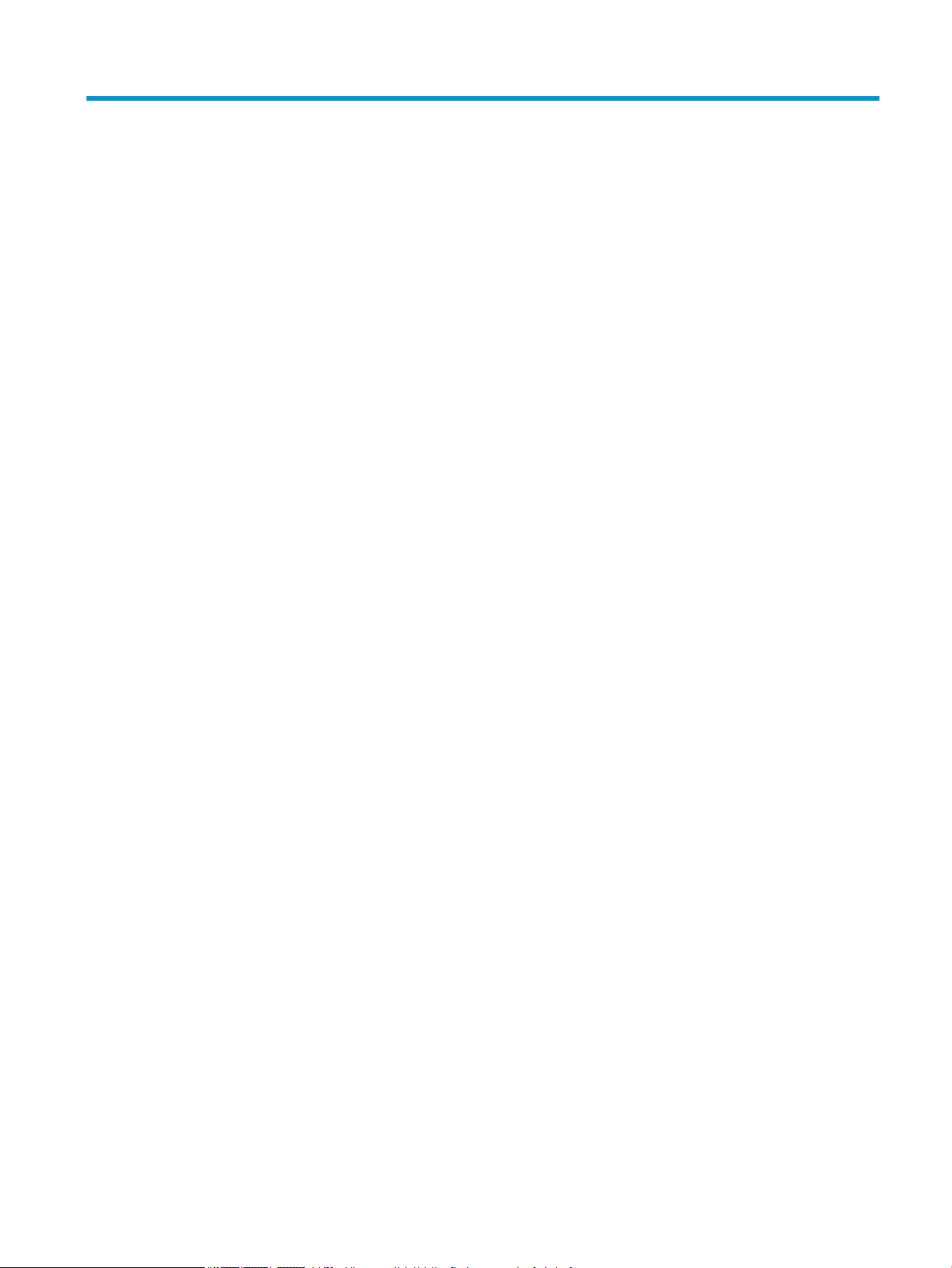
Obsah
1 Začínáme ...................................................................................................................................................... 1
Důležité bezpečnostní informace .......................................................................................................................... 1
Vlastnosti a součásti produktu .............................................................................................................................. 2
Vlastnosti ............................................................................................................................................. 2
Komponenty na zadní straně .............................................................................................................. 3
Součásti na přední straně .................................................................................................................... 4
Nastavení monitoru ............................................................................................................................................... 4
Připevnění podstavce monitoru .......................................................................................................... 5
Montáž čela monitoru ......................................................................................................................... 5
Odstranění podstavce monitoru ....................................................................................... 6
Připevnění monitoru k montážnímu zařízení ................................................................... 6
Připojení kabelů ................................................................................................................................... 7
Nastavení monitoru ........................................................................................................................... 10
Zapnutí monitoru .............................................................................................................................. 12
Instalace bezpečnostního kabelu ..................................................................................................... 13
2 Používání monitoru ..................................................................................................................................... 14
Software a nástroje ............................................................................................................................................. 14
Informační soubor ............................................................................................................................. 14
Soubor Image Color Matching (Korekce Barev) ................................................................................. 14
Používání nabídky OSD ........................................................................................................................................ 15
Používání funkčních tlačítek ................................................................................................................................ 16
Změna přiřazení funkčních tlačítek ..................................................................................................................... 16
Úprava výstupu modrého světla (pouze vybrané produkty) .............................................................................. 16
Použití režimu automatického spánku ................................................................................................................ 17
Změna nastavení režimu napájení ...................................................................................................................... 17
3 Podpora a odstraňování problémů ................................................................................................................ 18
Řešení obecných potíží ........................................................................................................................................ 18
Uzamčení tlačítek ................................................................................................................................................ 19
Použití funkce automatického nastavení (analogový vstup) .............................................................................. 19
Optimalizace kvality obrazu (analogový vstup) .................................................................................................. 20
Kontakt zákaznické podpory ............................................................................................................................... 21
Příprava na volání technické podpory ................................................................................................................. 21
Vyhledání sériového a produktového čísla ......................................................................................................... 22
v
Page 6
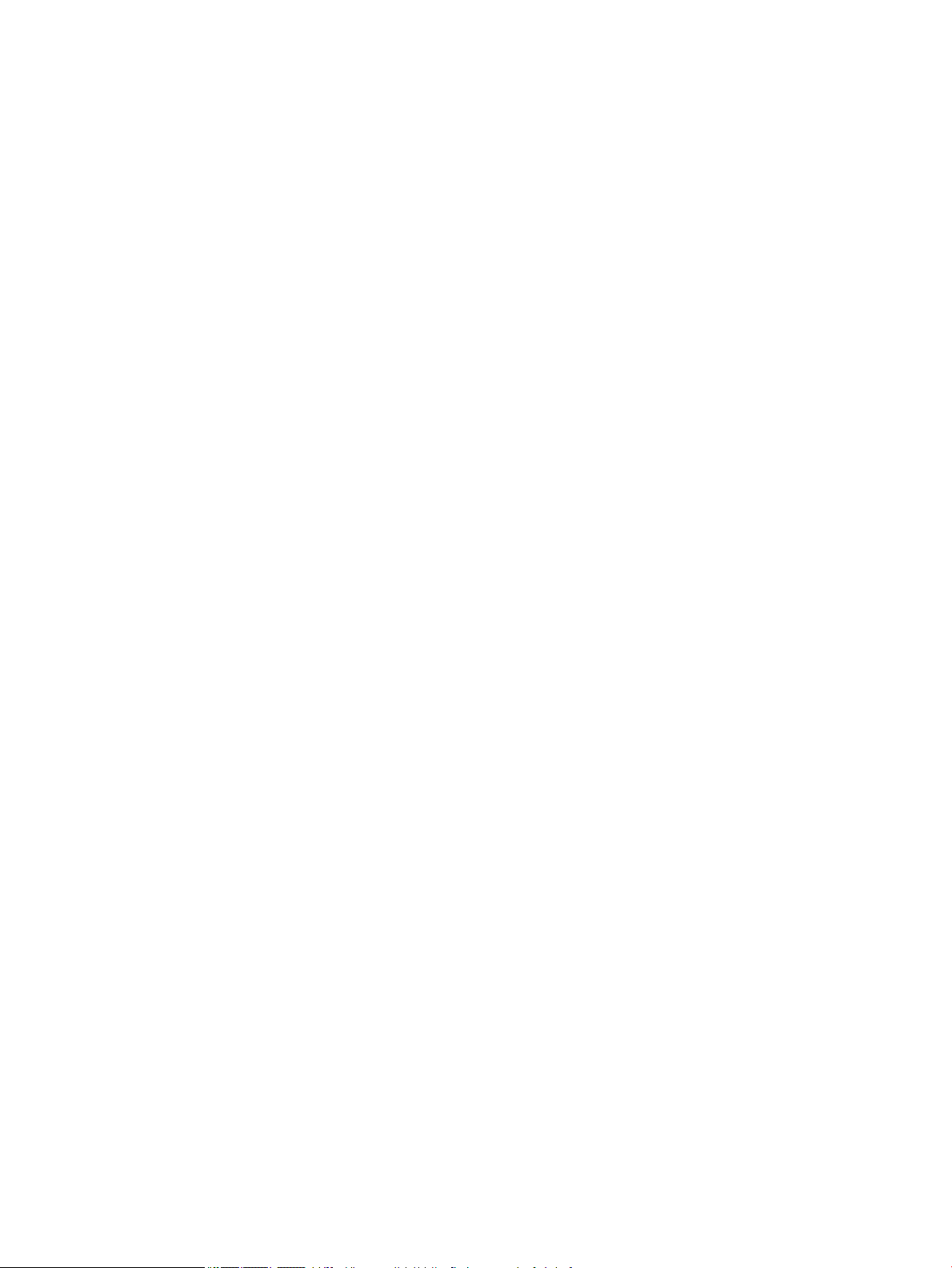
4 Údržba monitoru ......................................................................................................................................... 23
Pokyny pro údržbu ............................................................................................................................................... 23
Čištění monitoru ................................................................................................................................ 23
Přeprava monitoru ............................................................................................................................ 24
Dodatek A Technické specikace ..................................................................................................................... 25
Přednastavená rozlišení zobrazení ..................................................................................................................... 25
Funkce pro úsporu energie .................................................................................................................................. 27
Dodatek B Usnadnění přístupu ........................................................................................................................ 28
HP a usnadnění přístupu ...................................................................................................................................... 28
Získání potřebných nástrojů ............................................................................................................. 28
Závazek společnosti HP .................................................................................................................... 28
Mezinárodní asociace IAAP (International Association of Accessibility Professionals) ................... 28
Hledání nejlepší technologie usnadnění přístupu ............................................................................ 29
Zhodnoťte své potřeby ................................................................................................... 29
Usnadnění přístupu pro produkty HP ............................................................................. 29
Normy a legislativa .............................................................................................................................................. 30
Normy ................................................................................................................................................ 30
Mandát 376 – EN 301 549 .............................................................................................. 30
Pokyny k usnadnění přístupu k obsahu webu (WCAG) ................................................... 30
Legislativa a předpisy ....................................................................................................................... 31
Užitečné zdroje a odkazy o usnadnění přístupu ................................................................................................. 31
Organizace ......................................................................................................................................... 31
Vzdělávací instituce ........................................................................................................................... 31
Další zdroje o postiženích ................................................................................................................. 31
Odkazy HP ......................................................................................................................................... 32
Kontaktování podpory ......................................................................................................................................... 32
vi
Page 7
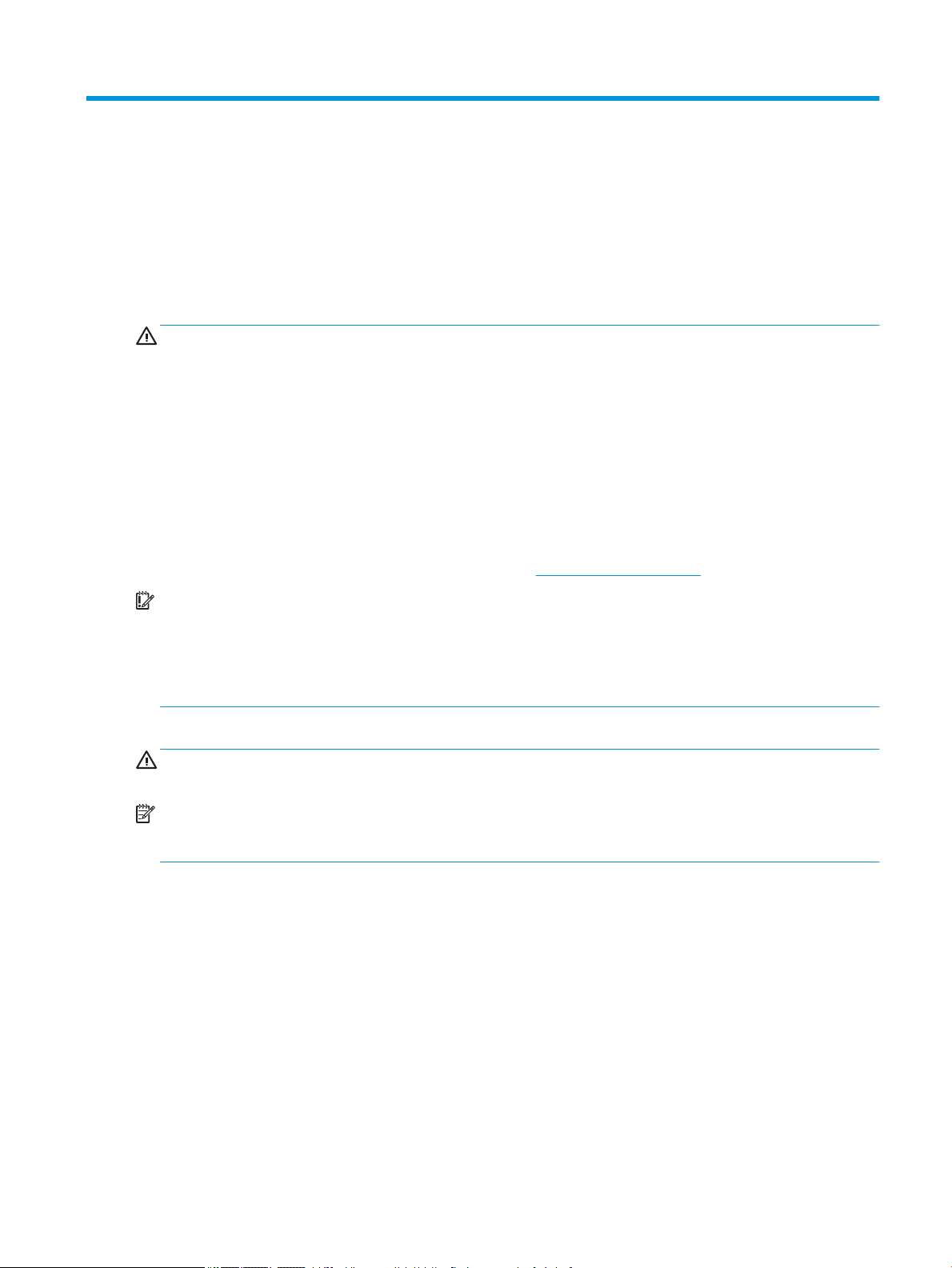
1 Začínáme
Důležité bezpečnostní informace
Součástí dodávky monitoru je síťový napájecí kabel. Pokud použijete jiný kabel, použijte pouze zdroj napájení
a připojení vhodné pro tento monitor. Informace o správné sadě napájecího kabelu k použití s monitorem
získáte v části
VAROVÁNÍ! Pro snížení rizika úrazu elektrickým proudem:
• Napájecí kabel zapojujte vždy do snadno přístupné zásuvky.
• Má-li napájecí kabel tříkolíkovou zástrčku, připojte ji k (uzemněné) tříkolíkové zásuvce.
Z důvodu vlastního bezpečí nepokládejte nic na napájecí šňůry nebo kabely. Při rozvádění všech kabelů
připojených k monitoru je třeba dbát na to, aby nebylo možné nechtěně na ně šlápnout, zatáhnout za ně,
zachytit je nebo o ně zakopnout.
Riziko vážného zranění snížíte dodržováním pokynů uvedených v dokumentu Příručku bezpečné a pohodlné
obsluhy dodaném spolu s uživatelskými příručkami. Uživatelům počítače popisuje správné nastavení pracovní
stanice a správné držení těla, stejně jako zdravotní a pracovní návyky.
také poskytuje důležité informace týkající se elektrické a mechanické bezpečnosti. Příručka bezpečné
a pohodlné obsluhy je také k dispozici na webu na adrese http://www.hp.com/ergo.
DŮLEŽITÉ: Z důvodu ochrany monitoru i počítače připojte všechny napájecí kabely počítače a jeho
periferních zařízení (např. monitoru, tiskárny, skeneru) k zařízení přepěťové ochrany, jako je prodlužovací
kabel nebo nepřerušitelný zdroj napájení (UPS). Ne všechny prodlužovací kabely poskytují přepěťovou
ochranu. Prodlužovací kabely, které touto funkcí disponují, musí nést zvláštní označení. Použijte
vícenásobnou zásuvku, jejíž výrobce nabízí záruku ve formě výměny v případě poškození, abyste měli
možnost zařízení v případě selhání přepěťové ochrany vyměnit.
Product Notices (Důležité informace o produktu) v dodané sadě s dokumentací.
Příručka bezpečné a pohodlné obsluhy
Jako podstavec pod monitor použijte vhodný nábytek odpovídajících rozměrů.
VAROVÁNÍ! Monitory nevhodně umístěné na toaletních stolcích, knihovnách, poličkách, stolech,
reproduktorech, skříňkách nebo vozících mohou spadnout a způsobit zranění.
POZNÁMKA: Tento produkt je vhodný pro účely zábavy. Monitor s rozmyslem umístěte do kontrolovaného
dobře osvětleného prostředí, aby nedošlo k rušení okolním světlem a jasnými povrchy, které mohou způsobit
rušivé odrazy z obrazovky.
Důležité bezpečnostní informace 1
Page 8
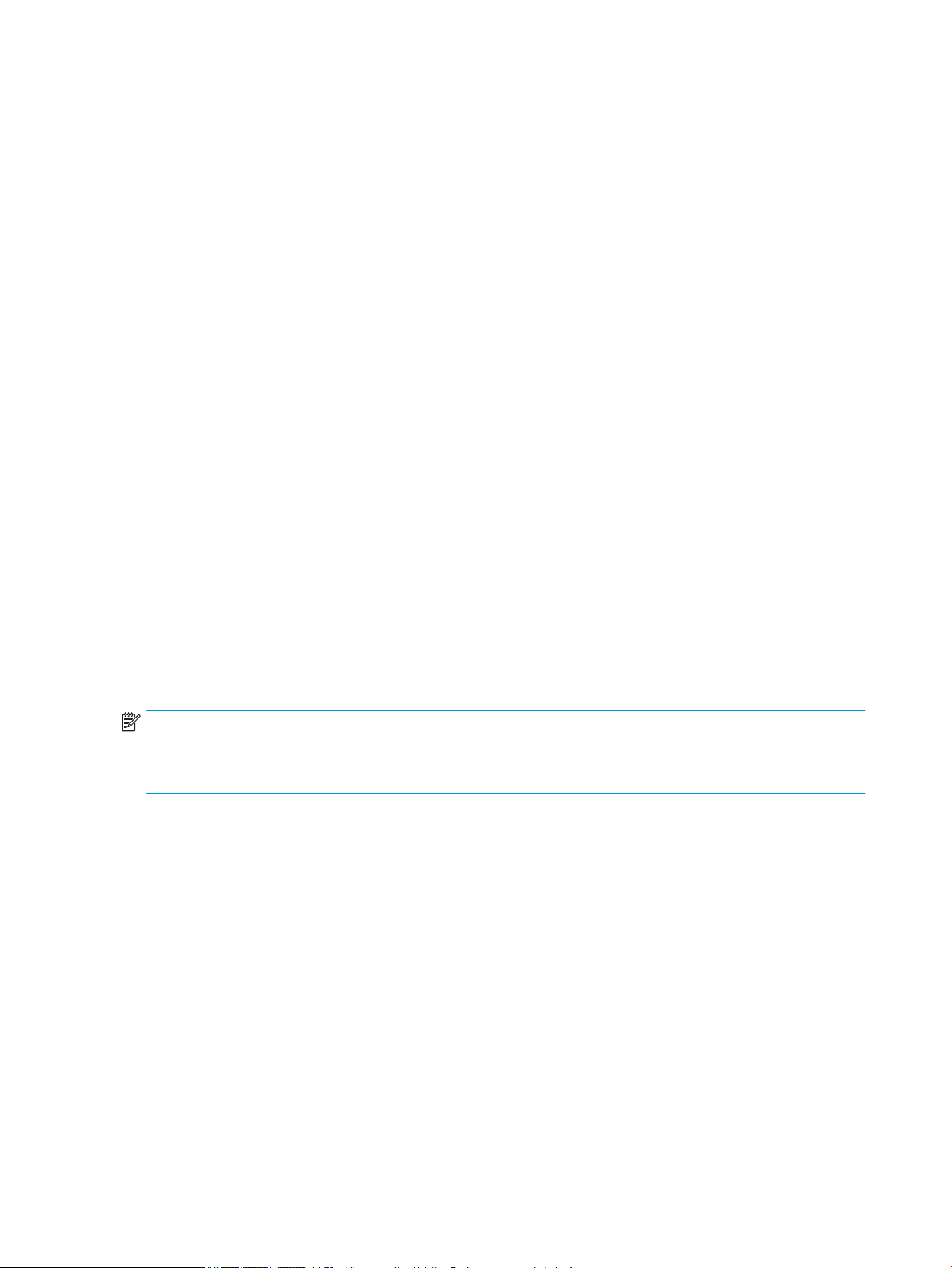
Vlastnosti a součásti produktu
Vlastnosti
Mezi vlastnosti monitoru patří následující:
● Širokoúhlá obrazovka s úhlopříčkou 68,6 cm (27,0") a rozlišením 2 560 x 1 440
● Antireexní panel s podsvícením diodami LED
● Technologie širokoúhlého zobrazení, umožňující pohled z polohy vsedě nebo vestoje, nebo při pohybu ze
strany na stranu
● Možnost naklápění
● Funkce pivot umožňující otáčet čelo monitoru z orientace na šířku do orientace na výšku
● Možnosti nastavení otočení a výšky
● Odnímatelný podstavec pro exibilní instalaci čela monitoru
● Jeden videovstup DisplayPort™ (kabel není součástí balení)
● Jeden videovstup HDMI (High-Denition Multimedia Interface) (kabel je součástí dodávky)
● Podpora funkce Plug and play, pokud ji podporuje operační systém
● Slot pro bezpečnostní kabel na zadní straně monitoru pro volitelný bezpečnostní kabelový zámek
● Jednoduché nastavení a optimalizace zobrazení On-Screen Display (OSD) v několika jazycích
● Software HP Display Assistant pro úpravu nastavení monitoru a aktivaci funkcí ochrany proti krádeži
● Ochrana proti kopírování HDCP (High-bandwidth Digital Content Protection) na všech digitálních
vstupech
● Funkci úspory energie splňující požadavky na omezení spotřeby elektrické energie
POZNÁMKA: Informace o bezpečnosti a směrnicích naleznete v dokumentu Product Notices (Důležité
informace o produktu) dodaném na optickém disku (je-li součástí dodávky) nebo v sadě dokumentace.
Nejnovější uživatelskou příručku najdete na stránce http://www.hp.com/support a postupujte podle pokynů
pro nalezení produktu. Vyberte možnost User Guides (Uživatelské příručky).
2 Kapitola 1 Začínáme
Page 9
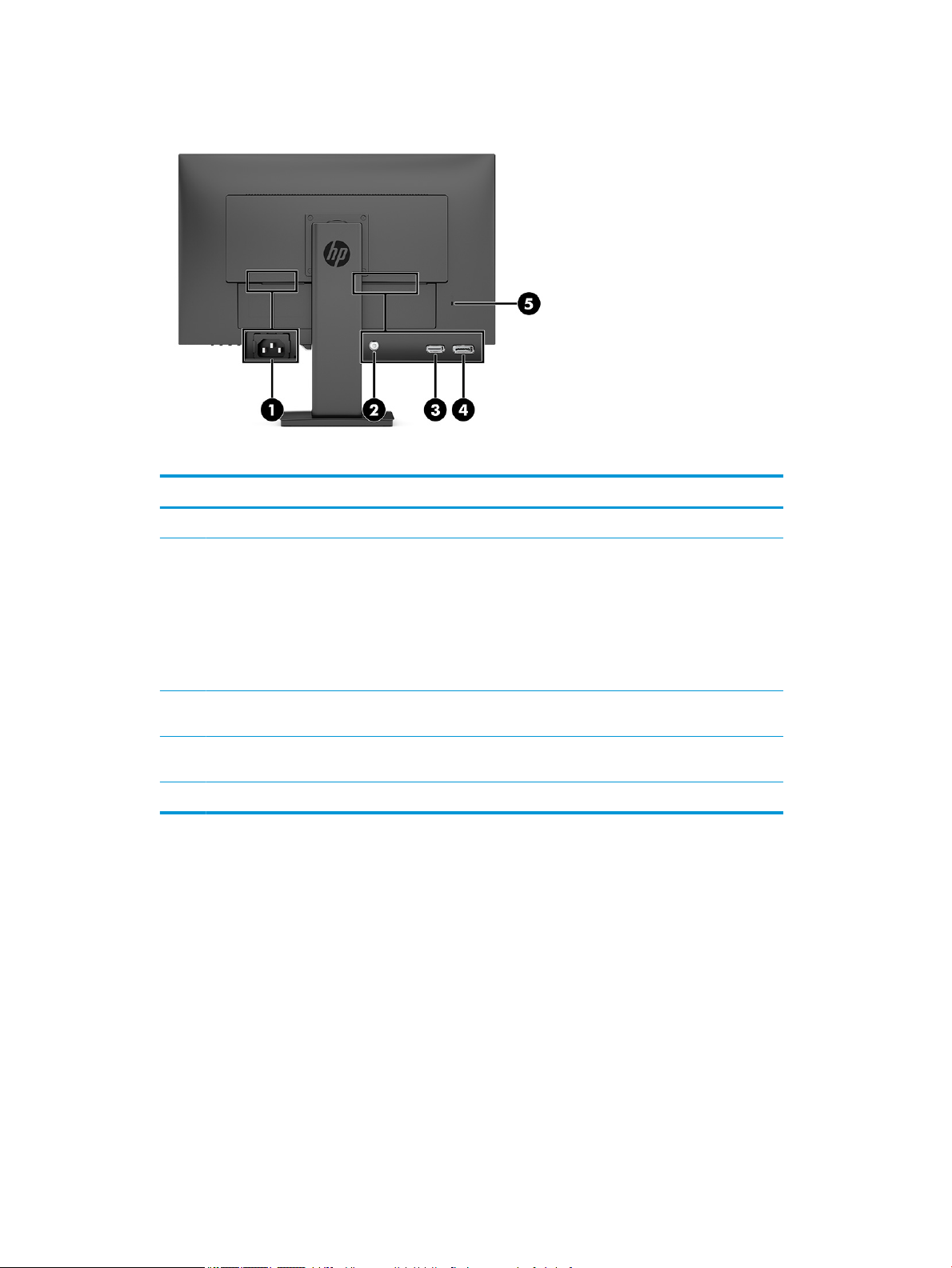
Komponenty na zadní straně
Tabulka 1-1 Komponenty na zadní straně
Komponenta Funkce
1 Napájecí konektor Slouží k připojení napájecího kabelu.
2 Konektor zvukového výstupu (pro
sluchátka)
3 Port HDMI Slouží k připojení kabelu HDMI ke zdrojovému zařízení, jako
4 Konektor DisplayPort Slouží k připojení kabelu DisplayPort ke zdrojovému zařízení,
5 Zásuvka pro bezpečnostní kabel Slouží k připojení volitelného bezpečnostního kabelu.
Slouží k připojení volitelných aktivních stereofonních
reproduktorů, sluchátek, špuntů (sluchátek) nebo audiokabelu
televize.
UPOZORNĚNÍ: Aby nedošlo k riziku poranění osob, snižte
před připojením sluchátek nebo špuntů hlasitost. Další
bezpečnostní informace naleznete v dokumentu Product
Notices (Důležité informace o produktu) dodaném v sadě
s dokumentací.
jsou počítač nebo herní konzole.
jako jsou počítač nebo herní konzole.
Vlastnosti a součásti produktu 3
Page 10
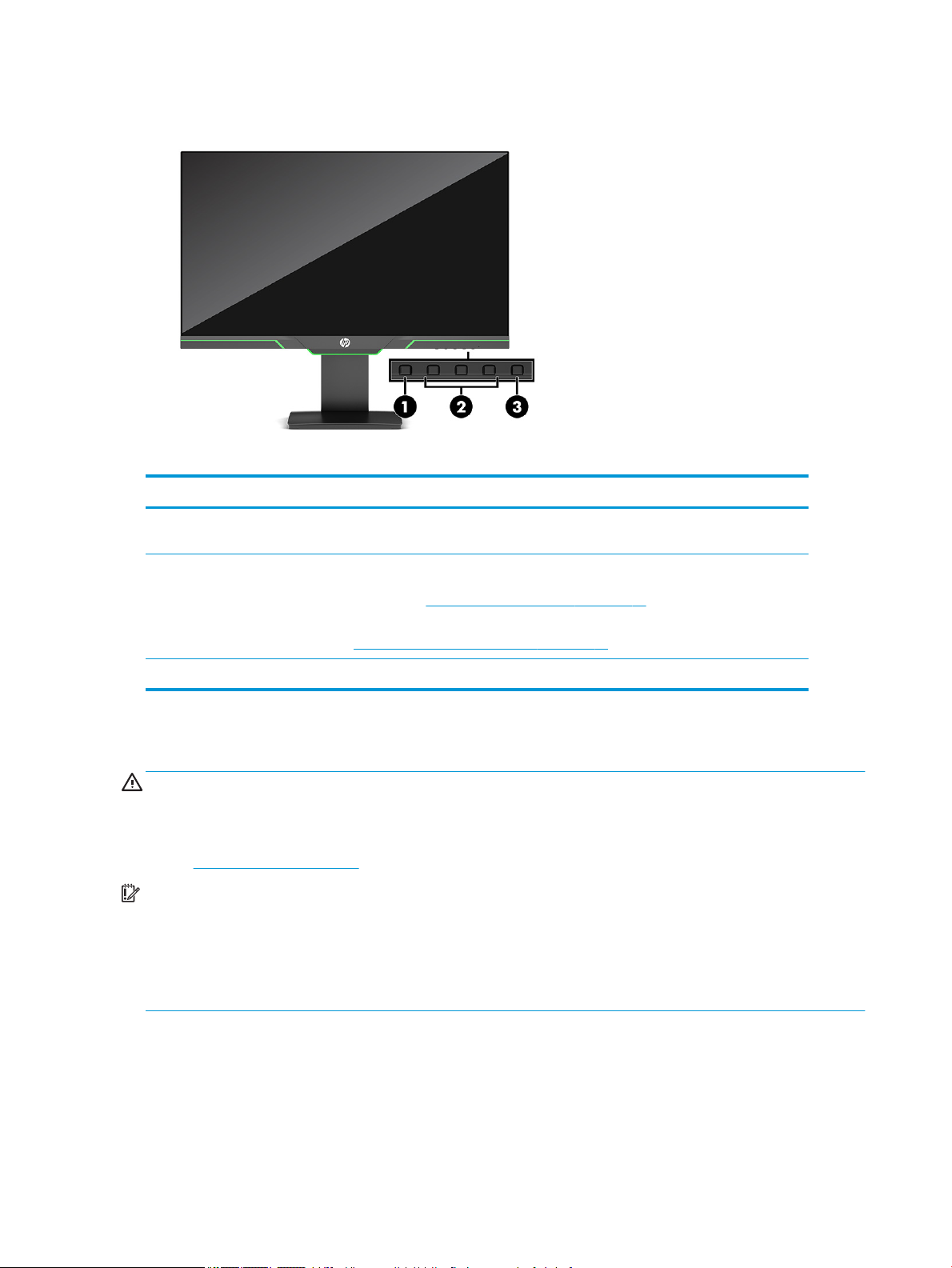
Součásti na přední straně
Tabulka 1-2 Součásti na přední straně
Ovládání Funkce
1 Tlačítko Nabídka Stisknutím otevřete nabídku OSD, vyberete položku z nabídky OSD, nebo ji zavřete. Když
je nabídka OSD otevřená, rozsvítí se kontrolka Menu (Nabídka).
2 Tlačítka nabídky OSD
(přiřaditelná)
3 Tlačítko napájení Slouží k zapnutí a vypnutí monitoru.
Nastavení monitoru
VAROVÁNÍ! Abyste snížili riziko vážného zranění, přečtěte si Příručku bezpečné a pohodlné obsluhy.
Uživatelům počítače popisuje správné nastavení pracovní stanice a správné držení těla, stejně jako zdravotní
a pracovní návyky. Příručka bezpečné a pohodlné obsluhy také poskytuje důležité informace týkající se
elektrické a mechanické bezpečnosti. Příručku bezpečné a pohodlné obsluhy lze také nalézt na Internetu na
adrese http://www.hp.com/ergo.
DŮLEŽITÉ: Nedotýkejte se povrchu LCD panelu, mohlo by to vést k jeho poškození. Tlak na panel může mít
za následek nerovnoměrnost barev nebo změnu orientace tekutých krystalů. Pokud k tomu dojde, obrazovka
se do normálního stavu sama nevrátí.
DŮLEŽITÉ: Chcete-li zabránit poškrábání, poničení nebo rozbití obrazovky a poškození ovládacích tlačítek,
umístěte monitor obrazovkou dolů na plochý povrch pokrytý ochranným pěnovým podkladem nebo hladkou
látkou.
Pokud je nabídka OSD otevřená, stisknutím těchto tlačítek se můžete pohybovat v
nabídce. Ikony funkčních ikon označují výchozí funkce tlačítek. Popis těchto funkcí
naleznete v části Používání funkčních tlačítek na stránce 16.
Funkční tlačítka můžete překongurovat pro rychlý výběr nejčastěji používaných operací.
Viz Změna přiřazení funkčních tlačítek na stránce 16.
4 Kapitola 1 Začínáme
Page 11
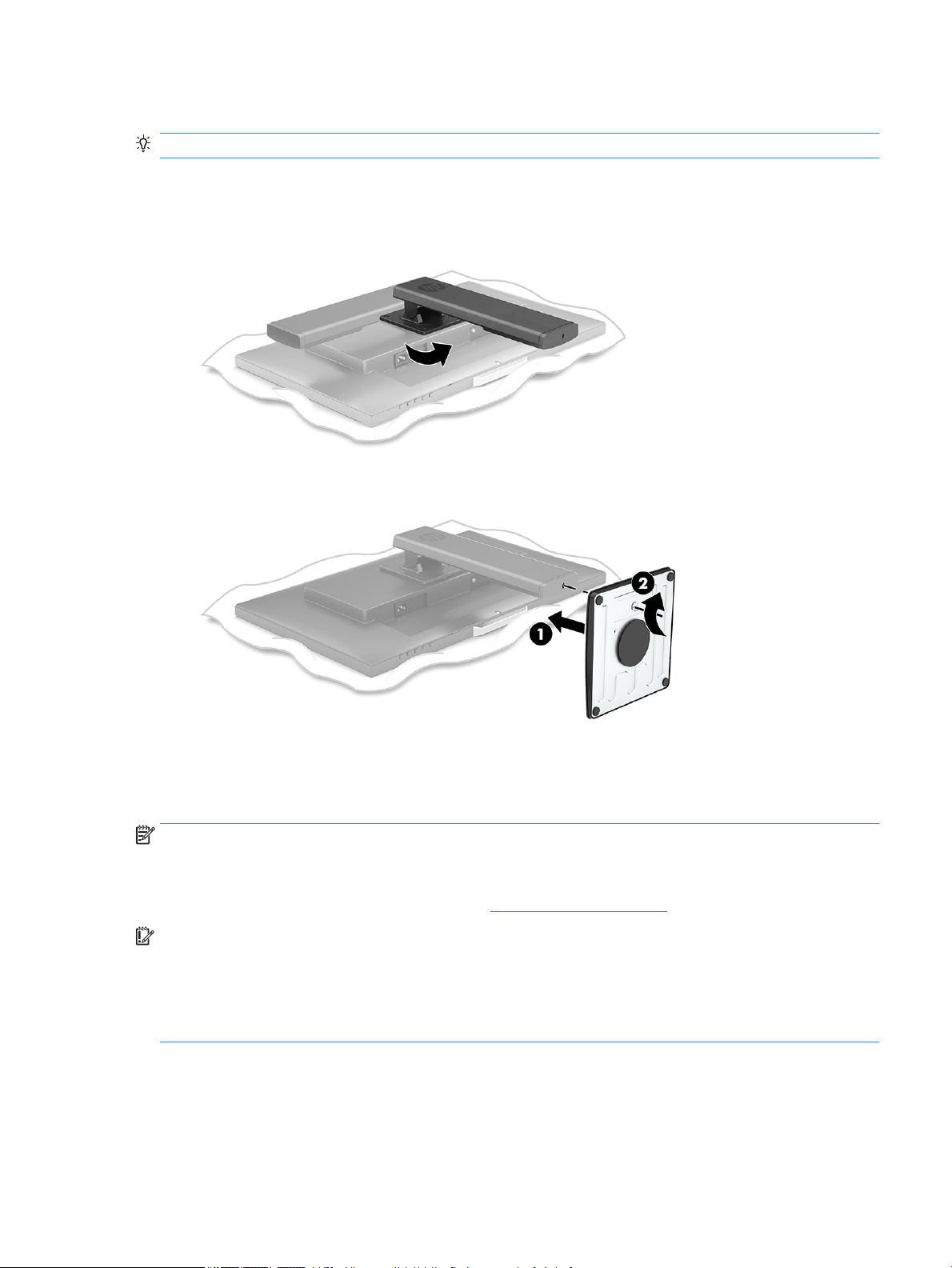
Připevnění podstavce monitoru
TIP: Zvažte umístění monitoru, neboť okolní světlo a jasné povrchy mohou způsobit rušivé odrazy.
1. Umístěte monitor displejem dolů na rovný povrch, pokrytý suchou, čistou látkou.
2. Podstavec otočte o 90° ve směru hodinových ručiček.
3. Zasuňte základnu do spodní části podstavce monitoru (1) a následně utáhněte šroub (2).
Montáž čela monitoru
Čelo monitoru lze připevnit ke stěně, otočnému rameni nebo jinému montážnímu úchytu.
POZNÁMKA: Toto zařízení by mělo podporovat konzolu pro montáž na zeď, uvedenou v UL nebo CSA.
Pokud monitor má certikaci TCO, musí být napájecí kabel zapojený do čela monitoru stíněným napájecím
kabelem. Použití stíněného napájecího kabelu splňuje kritéria certikace TCO pro zobrazovací zařízení.
Informace o požadavcích TCO naleznete na adrese www.tcodevelopment.com.
DŮLEŽITÉ: Tento monitor je vybaven montážními otvory s roztečí 100 mm dle průmyslové normy VESA.
K uchycení montážního řešení jiného výrobce k panelu horní strany monitoru jsou třeba čtyři 4 mm šrouby se
stoupáním závitu 0,7 a délkou 10 mm. Nepoužívejte delší šrouby, které by mohly čelo monitoru poškodit. Je
nutné ověřit, zda je montážní řešení daného výrobce v souladu s normou VESA a zda je dimenzováno pro
hmotnost čela monitoru. Pro dosažení nejlepšího výsledku použijte napájecí kabel a videokabely dodané
s monitorem.
Nastavení monitoru 5
Page 12
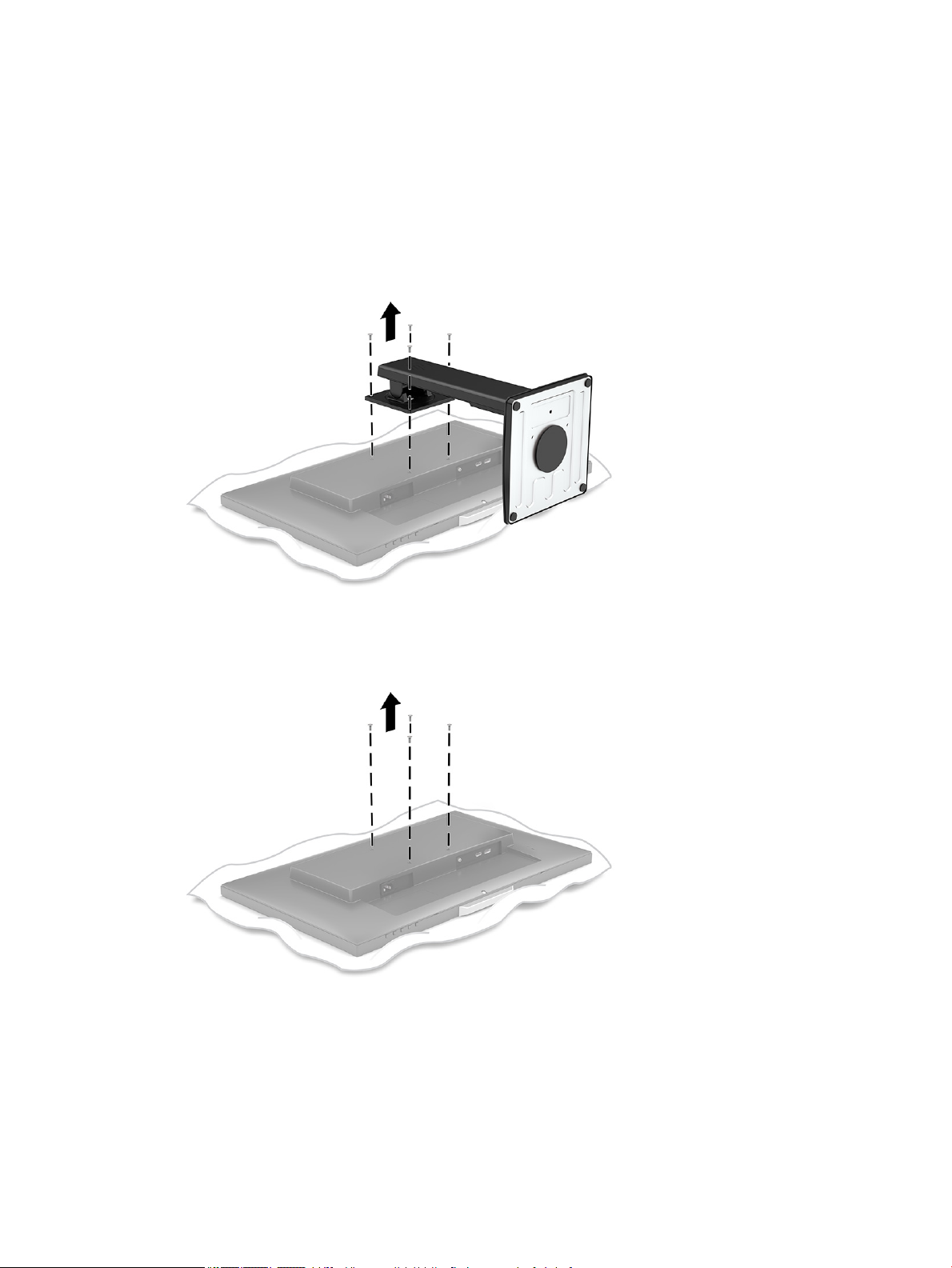
Odstranění podstavce monitoru
Podstavec lze od obrazovky monitoru odebrat, aby bylo možné panel monitoru připevnit na zeď, otočné
rameno nebo na jiné zařízení.
1. Odpojte a odstraňte z monitoru všechny kabely.
2. Umístěte monitor displejem dolů na rovný povrch, pokrytý suchou, čistou látkou.
3. Vytáhněte čtyři šrouby z otvorů VESA® umístěných na zadní straně čela monitoru a následně podstavec
z čela monitoru sejměte jeho vytažením.
Připevnění monitoru k montážnímu zařízení
1. Odšroubujte čtyři šrouby z otvorů VESA umístěných na zadní straně čela monitoru.
6 Kapitola 1 Začínáme
Page 13

2. Pokud chcete připevnit čelo monitoru na otočné rameno nebo jiné montážní zařízení, vložte čtyři
montážní šrouby do otvorů montážního zařízení a do otvorů na šrouby VESA na zadní straně čela
monitoru.
Připojení kabelů
POZNÁMKA: Monitor je dodáván s vybranými kabely. Ne všechny kabely uvedené v této části jsou dodávány
s monitorem.
1. Umístěte monitor na vhodné dobře větrané místo do blízkosti počítače.
2. Připojte videokabel.
POZNÁMKA: Monitor automaticky zjistí, které vstupy mají platné videosignály. Chcete-li ručně vybrat
libovolný vstup, otevřete nabídku OSD a vyberte možnost Input (Vstup).
● Jeden konec kabelu DisplayPort připojte ke konektoru DisplayPort na zadní straně monitoru a
druhý konec ke konektoru DisplayPort ve zdrojovém zařízení.
Nastavení monitoru 7
Page 14

● Připojte jeden konec kabelu HDMI k portu HDMI na zadní straně monitoru a druhý konec k portu
HDMI zdrojového zařízení.
3. Chcete-li povolit zvuk z reproduktorů monitoru, připojte jeden konec zvukového kabelu (není součástí
dodávky) ke konektoru zvukového vstupu na monitoru a druhý konec ke konektoru zvukového výstupu
na zdrojovém zařízení.
8 Kapitola 1 Začínáme
Page 15

4. Jeden konec napájecího kabelu připojte k napájecímu konektoru umístěnému na zadní straně monitoru a
druhý konec do uzemněné zásuvky střídavého proudu.
VAROVÁNÍ! Aby nedošlo k úrazu elektrickým proudem nebo poškození zařízení, postupujte
následovně:
Neodpojujte zemnicí kolík v napájecím kabelu. Zemnicí zástrčka plní důležitou bezpečnostní funkci.
Napájecí kabel připojte pouze do uzemněné a kdykoliv volně přístupné zásuvky střídavého proudu.
Odpojte napájení ze zařízení vytažením napájecího kabelu ze zásuvky střídavého proudu.
Z důvodu vlastního bezpečí nepokládejte nic na napájecí šňůry nebo kabely. Uspořádejte kabely tak, aby
na ně nikdo nemohl náhodně šlápnout nebo o ně zakopnout. Netahejte za vodič ani za kabel. Při
odpojování napájecího kabelu ze zásuvky střídavého proudu jej uchopte za zástrčku.
Nastavení monitoru 9
Page 16

Nastavení monitoru
VAROVÁNÍ! Abyste snížili riziko vážného zranění, přečtěte si Příručku bezpečné a pohodlné obsluhy.
Uživatelům počítače popisuje správné nastavení pracovní stanice a správné držení těla, stejně jako zdravotní
a pracovní návyky. Příručka bezpečné a pohodlné obsluhy také poskytuje důležité informace týkající se
elektrické a mechanické bezpečnosti. Příručku bezpečné a pohodlné obsluhy lze také nalézt na Internetu na
adrese http://www.hp.com/ergo.
POZNÁMKA: Nedotýkejte se obrazovky monitoru. Při nastavení náklonu, otočení a výšky umístěte ruku na
levé a pravé straně na zadní části čela monitoru a podle potřeby upravte jeho pozici.
1. Čelo monitoru nakloňte dopředu nebo dozadu tak, abyste jej měli pohodlně v úrovni očí.
2. Nejvhodnější úhel pohledu nastavte natočením čela monitoru vlevo nebo vpravo.
10 Kapitola 1 Začínáme
Page 17

3. Upravte výšku monitoru tak, aby se vám pohodlně pracovalo. Horní okraj rámu monitoru by neměl být
umístěn výše, než jsou vaše oči. Pro uživatele s dioptrickými brýlemi může být pohodlnější umístit
monitor nízko a sklopit jej dozadu. Upravujte polohu monitoru v závislosti na tom, jak měníte polohu
těla v průběhu pracovního dne.
4. Pro přizpůsobení panelu monitoru své aplikaci jej otočte z vodorovné polohy do svislé.
a. Nastavte panel monitoru do nejvyšší polohy a co nejvíce jej sklopte dozadu (1).
b. Panel monitoru otočte z vodorovné do svislé orientace ve směru hodinových ručiček nebo proti
směru hodinových ručiček 90° (2).
DŮLEŽITÉ: Pokud monitor není při otáčení v nejvyšší poloze a co nejvíce sklopený, přijde spodní
pravý nebo levý roh monitoru do kontaktu se základnou, což může způsobit poškození monitoru.
POZNÁMKA: Chcete-li otočit obrázek na obrazovce ze zobrazení na šířku na zobrazení na výšku,
použijte funkci nastavení displeje v operačním systému. Chcete-li otočit zobrazení OSD z nastavení
na výšku do nastavení na šířku, otevřete nabídku OSD a zvolte Image Adjustment (Nastavení
obrazu), On-Screen Menu Rotation (Otočení nabídky OSD), Portrait (Na výšku).
Nastavení monitoru 11
Page 18

Zapnutí monitoru
DŮLEŽITÉ: U monitorů, které zobrazují stejný statický obraz po dobu 12 či více hodin, může dojít
k poškození vypálením obrazu. Abyste předešli poškození vypálením obrazu, vždy monitor při dlouhé době
nečinnosti vypněte či aktivujte spořič obrazovky. K vypálení obrazu může dojít u jakékoliv LCD obrazovky. Na
poškození z důvodu vypáleného obrazu na monitoru se nevztahuje záruka společnosti HP.
POZNÁMKA: Pokud stisknutí tlačítka napájení nemá žádný účinek, je možné, že je zapnuta funkce uzamčení
tlačítka napájení. Tuto funkci zakážete, když stisknete a podržíte tlačítko napájení monitoru po dobu
10 sekund.
POZNÁMKA: V nabídce OSD můžete vypnout kontrolku napájení. Stisknutím tlačítka Menu (Nabídka)
otevřete nabídku OSD. Vyberte možnosti Power (Napájení), Power LED (LED napájení) a poté O (Vypnuto).
▲ Monitor zapněte stisknutím tlačítka napájení na jeho zadní straně.
Po prvním zapnutí monitoru je po dobu 5 sekund zobrazí zpráva o jeho stavu. Zpráva zobrazí informaci, který
vstup je aktuálně aktivním signálem, stav nastavení zdroje automatického zapínání (On (Zapnuto) nebo O
(Vypnuto); výchozí nastavení je On (Zapnuto)), aktuální přednastavené rozlišení displeje a doporučené
přednastavené rozlišení displeje.
Monitor automaticky kontroluje signálové vstupy, zda je na nich aktivní vstup, a tento vstup zobrazuje.
12 Kapitola 1 Začínáme
Page 19

Instalace bezpečnostního kabelu
Monitor můžete k pevnému objektu připevnit pomocí volitelného bezpečnostního kabelu, který je dostupný u
společnosti HP. K připevnění a odstranění zámku použijte dodaný klíč.
Nastavení monitoru 13
Page 20

2 Používání monitoru
Software a nástroje
Můžete si stáhnout a nainstalovat následující soubory ze stránky http://www.hp.com/support:
● Soubor INF (Informace)
● Soubory ICM (Image Color Matching)
● HP Display Assistant: upravuje nastavení monitoru a povoluje funkce ochrany proti odcizení
Postup stažení souborů:
1. Přejděte na stránky http://www.hp.com/support.
2. Vyberte možnost Software a ovladače.
3. Vyberte typ produktu.
4. Do pole pro vyhledávání zadejte model monitoru HP a postupujte dle pokynů na obrazovce.
Informační soubor
Soubor INF denuje prostředky monitoru používané operačními systémy Windows® k zajištění kompatibility s
grackým adaptérem počítače.
Tento monitor je kompatibilní s funkcí Plug and Play operačního systému Windows, bude proto správně
fungovat i bez instalace souboru INF. Kompatibilita monitoru s funkcí Plug and Play vyžaduje, aby gracká
karta počítače byla kompatibilní se standardem VESA DDC2 a monitor byl připojen přímo na grackou kartu.
Pokud bude monitor připojen prostřednictvím samostatných konektorů typu BNC nebo distribuční
vyrovnávací paměti či krabice, nebude funkce Plug and Play fungovat.
Soubor Image Color Matching (Korekce Barev)
Soubory ICM jsou datové soubory, které spolu s grackými programy slouží ke konzistentnímu přenosu barev
z obrazovky monitoru do tiskárny a ze skeneru do obrazovky monitoru. Tento soubor je aktivován grackými
programy, které tuto funkci podporují.
POZNÁMKA: Prol barev ICM je napsán tak, aby vyhovoval specikaci konsorcia ICC (International Color
Consortium) pro formát prolu.
14 Kapitola 2 Používání monitoru
Page 21

Používání nabídky OSD
Pomocí nabídky OSD nastavte obraz tak, aby odpovídal vašim představám sledování. K nastavení můžete
získat přístup v nabídce OSD s použitím tlačítek na předním panelu monitoru.
POZNÁMKA: Změna výchozího nastavení může zvýšit spotřebu energie.
Pro přístup k nabídce OSD a provedení úprav postupujte následujícím způsobem:
1. Není-li monitor dosud zapnutý, zapněte jej stisknutím tlačítka napájení.
2. Stiskněte tlačítko Nabídka.
3. Pro pohyb v nabídce, výběr a nastavení možností nabídky použijte tři funkční tlačítka. Popisy tlačítek na
obrazovce se liší v závislosti na tom, která nabídka či podnabídka je aktivní.
Následující tabulka uvádí volby v hlavní nabídce OSD.
Tabulka 2-1 Možnosti nabídky OSD a popisy pro použití tlačítka (pouze vybrané produkty)
Hlavní nabídka Popis
Brightness (Jas) Slouží k nastavení úrovně jasu obrazovky. Výchozí nastavení výrobce je 90.
Contrast (Kontrast) Nastaví úroveň kontrastu obrazovky. Výchozí nastavení výrobce je 80.
Color Control (Ovládání
barev)
Input Control (Ovládání
vstupu)
Image Control (Nastavení
zobrazení)
Power Control (Ovládání
napájení)
Menu Control (Ovládání
nabídky)
Management (Správa) Slouží k úpravě nastavení DDC/CI a obnovení všech nastavení nabídky OSD na výchozí nastavení výrobce.
Language (Jazyk) Vybere jazyk zobrazení nabídky OSD. Výchozí nastavení je Angličtina.
Information (Informace) Slouží k volbě, které důležité informace o monitoru se mají zobrazit.
Exit (Konec) Vystoupí z obrazovky nabídky OSD.
Slouží k výběru a nastavení barev na obrazovce.
Vybere vstupní videosignál.
Nastavuje obraz na obrazovce.
Slouží k úpravě nastavení napájení.
Slouží k nastavení nabídky OSD a ovládání funkčních tlačítek.
Používání nabídky OSD 15
Page 22

Používání funkčních tlačítek
Stisknutím jednoho ze tří funkčních tlačítek se aktivují tlačítka a zobrazí se ikony nad nimi. Ikony výchozího
továrního nastavení jsou uvedeny v následující tabulce.
Tabulka 2-2 Názvy a popisy tlačítek
Tlačítko Funkce
1 Tlačítko Nabídka Otevře hlavní nabídku OSD, vybere položku nabídky OSD nebo nabídku
OSD zavře.
2 Tlačítko Information (Informace)
(funkční tlačítko 3 – lze přiřadit)
3 Tlačítko Režimy zobrazení
(funkční tlačítko 2 – lze přiřadit)
4 Tlačítko Další aktivní vstup
(funkční tlačítko 1 – lze přiřadit)
Otevírá nabídku Information (Informace).
Slouží k otevření nabídky Režimy zobrazení, v níž lze nastavit pohodlné
pozorovací světlo obrazovky monitoru nebo vybrat přednastavený režim
zobrazení.
Slouží k přepnutí vstupního zdroje monitoru na další aktivní vstup.
Změna přiřazení funkčních tlačítek
Přiřaditelná funkční tlačítka můžete z jejich výchozích hodnot změnit tak, abyste při jejich aktivaci mohli
rychle přistupovat k nejčastěji používaným položkám nabídky. Tlačítku Nabídka nelze přiřadit jinou funkci.
Pro změnu přiřazení funkčních tlačítek:
1. Stisknutím tlačítka Menu (Nabídka) otevřete nabídku OSD.
2. Vyberte možnost Nabídka, poté volbu Přiřadit tlačítka a následně vyberte některou z dostupných
možností pro tlačítko, jemuž chcete funkci přiřadit.
POZNÁMKA: Chcete-li zobrazit simulátor nabídky OSD, navštivte knihovnu HP Customer Self Repair Services
Media Library na adrese http://www.hp.com/go/sml.
Úprava výstupu modrého světla (pouze vybrané produkty)
Snížení modrého světla, které monitor vyzařuje, sníží expozici očí modrému světlu. Tento monitor vám
umožňuje vybrat nastavení pro snížení výstupu modrého světla a při čtení obsahu na obrazovce vytváří
uvolněnější a méně stimulující obraz.
Pro úpravu výstupu modrého světla monitoru:
1. Pro aktivaci tlačítek stiskněte jedno z tlačítek OSD na zadním panelu a poté pro otevření nabídky OSD
stiskněte tlačítko Menu (Nabídka). Vyberte možnosti Color (Barvy) a Viewing Mode (Režim zobrazení).
2. Vyberte požadované nastavení.
16 Kapitola 2 Používání monitoru
Page 23

● Low Blue Light (Slabé modré světlo): (Certikováno TUV) Omezuje modré světlo pro příjemnější
sledování.
● Night (Noc): Upraví monitor na nejnižší modré světlo a sníží dopad na spánek.
● Reading (Čtení): Optimalizuje modré světlo a jas pro zobrazení ve vnitřních prostorech.
3. Pro uložení nastavení vyberte možnost Uložit a návrat a zavřete nabídku. Pokud nastavení uložit
nechcete, vyberte možnost Cancel (Zrušit).
4. V hlavní nabídce vyberte možnost Ukončit.
Použití režimu automatického spánku
Tento monitor podporuje možnost obrazovkové nabídky OSD (On-Screen Display) nazvanou Auto-Sleep Mode
(Automatický režim spánku), která vám umožňuje povolit nebo zakázat stav snížené spotřeby energie
monitoru. Je-li povolen Auto-Sleep Mode (Automatický režim spánku), monitor přejde při signalizaci režimu
nízké spotřeby energie hostitelským počítačem do stavu snížené spotřeby energie (absence horizontálního
nebo vertikálního synchronizačního signálu). Ve výchozím nastavení je režim automatického přechodu do
režimu spánku povolen.
Po přechodu do tohoto režimu sníženého napájení (režimu spánku) je obrazovka monitoru prázdná,
podsvícení je vypnuté a kontrolka napájení svítí oranžově. Je-li monitor v tomto stavu snížené spotřeby
energie, je jeho příkon nižší než 0,5 W. Z režimu spánku se monitor probudí, když do něj hostitelské zařízení
vyšle aktivní signál (když například aktivujete myš nebo klávesnici).
Zakázání automatického režimu spánku:
1. Nabídku OSD otevřete stiskem tlačítka Nabídka.
2. V nabídce OSD vyberte možnost Power (Napájení), poté vyberte volbu Auto-Sleep Mode (Režim
automatického spánku) a následně vyberte možnost O (Vypnuto).
Změna nastavení režimu napájení
V souladu s mezinárodními normami napájení je výchozí nastavení monitoru v režimu spánku Power Saver
(Spořič energie). Pokud váš displej podporuje režim Performance (Výkon), pak aby byly aktivní porty USB, i
když je monitor v Auto-Sleep Mode (Automatický režim spánku), změňte nastavení režimu napájení z Power
Saver (Spořič energie) na Performance (Výkon).
Pro změnu nastavení režimu napájení:
1. Stisknutím tlačítka Menu (Nabídka) otevřete nabídku OSD.
2. Vyberte možnosti Power (Napájení), vyberte Power Mode (Režim napájení) a vyberte Performance
(Výkon).
3. Vyberte možnost Save (Uložit) a zavřete nabídku OSD.
Použití režimu automatického spánku 17
Page 24

3 Podpora a odstraňování problémů
Řešení obecných potíží
V následující tabulce je uveden seznam možných problémů, možné příčiny jednotlivých problémů a
doporučená řešení.
Tabulka 3-1 Běžné problémy a řešení
Problémy Možná příčina Řešení
Obrazovka je prázdná nebo
bliká.
Obraz je rozostřený, nejasný
nebo příliš tmavý.
Na obrazovce se zobrazí
zpráva „Check Video Cable“
(Zkontrolujte videokabel).
Na obrazovce se zobrazí
zpráva „Input Signal Out of
Range“ (Vstupní signál mimo
rozsah).
Síťový kabel je odpojen. Připojte síťový kabel.
Monitor je vypnutý. Stiskněte tlačítko napájení monitoru.
POZNÁMKA: Pokud stisknutí tlačítka napájení nemá žádný
efekt, stiskněte tlačítko napájení po dobu 10 sekund a
vypněte tak funkci uzamčení tlačítka napájení.
Videokabel není správně připojený. Připojte správně videokabel. Více informací naleznete v
kapitole Připojení kabelů na stránce 7.
Systém je v automatickém režimu
spánku.
Videokarta není kompatibilní. Otevřete nabídku OSD a vyberte nabídku Input (Vstup).
Nastavení jasu je příliš nízké. Otevřete nabídku OSD a výběrem možnost Brightness (Jas)
Videokabel monitoru je odpojený. Propojte příslušný kabel videosignálu mezi počítač a monitor.
Rozlišení videa a/nebo obnovovací
frekvence jsou nastaveny na vyšší
hodnotu, než jakou monitor
podporuje.
Stisknutím libovolné klávesy na klávesnici nebo posunutím
myši deaktivujte nástroj pro vypnutí obrazovky.
Nastavte možnost Auto-Switch Input (Vstup automatického
vypnutí) na O (Vypnuto) a ručně vyberte vstup.
nebo
Vyměňte videokartu nebo připojte videokabel k jednomu ze
zdrojů videa nacházejících se v počítači.
podle potřeby upravte měřítko jasu.
Napájení počítače musí být během připojování videokabelu
vypnuté.
Změňte nastavení na podporované hodnoty (viz
Přednastavená rozlišení zobrazení na stránce 25).
Monitor nepřešel do režimu
spánku s nízkou spotřebou
energie.
Zobrazí se zpráva „OSD
Lockout“ (OSD uzamčeno).
Zobrazí se zpráva „Power
Button Lockout“ (Uzamčení
tlačítka napájení).
Možnost úsporného režimu monitoru
je vypnutá.
Je aktivována funkce uzamčení
nabídky na obrazovce.
Funkce uzamčení tlačítka napájení je
aktivována.
18 Kapitola 3 Podpora a odstraňování problémů
Otevřete nabídku OSD a vyberte možnosti Power (Napájení),
Auto-Sleep Mode (Automatický režim spánku) a poté
nastavte automatický režim spánku na možnost On
(Zapnuto).
Funkci OSD Lockout (OSD uzamčeno) vypnete stisknutím
tlačítka Menu (Nabídka) a jeho podržením po dobu 10 sekund.
Tlačítko Power (Napájení) odemknete stisknutím tlačítka na
10 sekund.
Page 25

Uzamčení tlačítek
Přidržíte-li tlačítko napájení nebo tlačítko Menu (Nabídka) po dobu 10 sekund, dojde k deaktivaci tlačítka.
Opětovným přidržením tlačítka na dobu 10 sekund můžete tlačítko znovu aktivovat. Funkce uzamčení tlačítka
je k dispozici pouze v případě, že je monitor zapnutý, zobrazí se aktivní signál a nabídka OSD je zavřená.
Použití funkce automatického nastavení (analogový vstup)
Funkce automatického nastavení se automaticky zapne a pokusí se optimalizovat obrazovku za následujících
podmínek:
● Nastavení monitoru
● Obnovení nastavení výrobce počítače
● Změna rozlišení monitoru
Výkon obrazovky pro (analogový) vstup VGA můžete také kdykoli ručně optimalizovat prostřednictvím
nabídky Auto Adjustment (Automatické nastavení) v nabídce OSD. Software vzorce automatického nastavení
si můžete rovněž stáhnout na adrese http://www.hp.com/support.
Tento postup nepoužívejte, používá-li monitor jiný vstup než VGA. Používá-li monitor vstup VGA (analogový),
může tento postup napravit následující potíže s kvalitou obrazu:
● neostré nebo nejasné ohnisko,
● vícenásobné zobrazování, pruhy nebo efekty stínování obrazu,
● nejasné vertikální proužky,
● tenké horizontální posouvající se čáry,
● obraz je mimo střed.
Postup použití funkce automatického nastavení:
1. Zapněte monitor a následně před nastavením 20 minut vyčkejte.
2. Stisknutím tlačítka Menu (Nabídka) otevřete nabídku OSD a vyberte možnosti Image (Zobrazení) a
poté Auto Adjustment (Automatické nastavení). Pokud výsledek není uspokojivý, pokračujte dalšími
kroky.
3. Otevřete nástroj pro automatické nastavení. (Tento nástroj můžete stáhnout na adrese
http://www.hp.com/support.) Zobrazí se testovací vzorec pro nastavení.
4. Zkušební vzor ukončíte stisknutím klávesy Esc nebo jakékoli jiné klávesy na klávesnici.
Uzamčení tlačítek 19
Page 26

Optimalizace kvality obrazu (analogový vstup)
Ke zlepšení výkonu zobrazení je v nabídce OSD možno nastavit dva ovládací prvky: Clock (Kmitočet) a Phase
(Fáze) (dostupné z nabídky OSD). Tyto ovládací prvky používejte pouze v případě, že funkce automatického
nastavení neposkytne uspokojivý obraz.
POZNÁMKA: Ovládací prvky Clock (Kmitočet) a Phase (Fáze) lze použít pouze při použití analogového vstupu
(VGA). Tyto ovládací prvky nelze u digitálních vstupů nastavit.
Nejprve je nutné správně nastavit Clock (Kmitočet), protože na něm závisí nastavení Phase (Fáze).
● Clock (Kmitočet): Zvyšuje nebo snižuje hodnotu s cílem minimalizovat případné svislé pruhy či čáry na
pozadí obrazovky.
● Phase (Fáze): Zvyšuje nebo snižuje hodnotu s cílem minimalizovat blikání nebo rozostření obrazu.
POZNÁMKA: Při použití těchto ovládacích prvků dosáhnete nejlepších výsledků, použijete-li softwarový
nástroj pro automatické nastavení. Tento nástroj můžete stáhnout na adrese http://www.hp.com/support.
Pokud se při nastavování funkcí Clock (Kmitočet) a Phase (Fáze) obraz monitoru začne deformovat,
pokračujte v nastavování, dokud deformace opět nezmizí. Chcete-li obnovit tovární nastavení,
otevřete nabídku OSD stisknutím tlačítka Menu (Nabídka) a poté vyberte možnosti Management (Správa),
Factory Reset (Obnovení továrního nastavení) a Yes (Ano).
Eliminace svislých pruhů (funkce Kmitočet):
1. Stisknutím tlačítka Menu (Nabídka) otevřete nabídku OSD, vyberte Image (Zobrazení) a poté vyberte
možnost Clock and Phase (Frekvence a fáze).
2. Pro odstranění svislých pruhů vyberte možnost Clock (Frekvence) a použijte tlačítka OSD na monitoru
s ikonami šipek nahoru a dolů. Tlačítka tiskněte s rozmyslem, abyste nepřehlédli bod optimálního
nastavení.
3. Pokud je po nastavení frekvence obraz rozostřený, bliká, nebo se na obrazovce objeví pruhy, pokračujte
nastavením fáze.
Eliminace blikání nebo rozostření (Fáze):
1. Stisknutím tlačítka Menu (Nabídka) otevřete nabídku OSD, vyberte Image (Zobrazení) a poté vyberte
možnost Clock and Phase (Frekvence a fáze).
2. Pro odstranění blikání či rozostření vyberte možnost Phase (Fáze) a použijte tlačítka OSD na monitoru
s ikonami šipek nahoru a dolů. Eliminace blikání nebo rozostření nemusí být u některých počítačů nebo
grackých karet úspěšná.
Korekce polohy obrazu (horizontální nebo vertikální umístění obrazu):
1. Stisknutím tlačítka Menu (Nabídka) otevřete nabídku OSD, vyberte Image (Zobrazení) a poté vyberte
možnost Image Position (Poloha obrazu).
20 Kapitola 3 Podpora a odstraňování problémů
Page 27

2. Pozici obrazu v zobrazovací oblasti monitoru správně nastavíte stisknutím tlačítek OSD na monitoru
s ikonami šipek nahoru a dolů. Možnost Horizontal Position (Horizontální poloha) posouvá obraz vlevo
nebo vpravo. Možnost Vertical Position (Vertikální poloha) posouvá obraz nahoru nebo dolů.
Kontakt zákaznické podpory
Pro řešení problému s hardwarem nebo softwarem přejděte na adresu http://www.hp.com/support. Na
těchto stránkách můžete vyhledat další informace o produktu včetně odkazů na diskuzní fóra a pokynů
k odstraňování potíží. Najdete zde také informace o tom, jak kontaktovat společnost HP a otevřít případ
podpory.
POZNÁMKA: Pro výměnu napájecího kabelu, adaptéru střídavého proudu (pouze vybrané produkty) či jiných
kabelů dodávaných společně s vašim monitorem se obraťte na zákaznickou podporu.
Příprava na volání technické podpory
Jestliže nemůžete vyřešit potíž pomocí tipů pro řešení potíží v tomto oddíle, bude pravděpodobně nutné
zavolat technickou podporu. Před voláním si připravte následující informace:
● Číslo modelu monitoru
● Sériové číslo monitoru
● Datum zakoupení na faktuře
● Podmínky, za jakých došlo k potíži
● Zobrazená chybová zpráva
● Kongurace hardwaru
● Název a verze hardwaru a softwaru, který používáte
Kontakt zákaznické podpory 21
Page 28

Vyhledání sériového a produktového čísla
V závislosti na produktu je sériové číslo a číslo produktu umístěno na štítku na zadní straně monitoru nebo na
štítku pod čelním panelem monitoru. Tato čísla budete možná potřebovat v případě, že kvůli monitoru
kontaktujete společnost HP.
22 Kapitola 3 Podpora a odstraňování problémů
Page 29

4 Údržba monitoru
Pokyny pro údržbu
Zdokonalení výkonu a prodloužení životnosti monitoru:
● Neotevírejte kryt monitoru ani se nepokoušejte vlastními silami produkt opravit. Používejte pouze
ovládací prvky uvedené v uživatelské příručce. Pokud monitor nefunguje správně nebo pokud došlo
k jeho pádu nebo poškození, obraťte se na autorizovaného prodejce nebo servisní středisko společnosti
HP.
● Používejte pouze napájecí zdroj a připojení kompatibilní s tímto monitorem, viz štítek nebo zadní strana
monitoru.
● Celkový proudový odběr produktů připojených k zásuvce nesmí přesáhnout proudovou kapacitu
příslušné zásuvky střídavého proudu, a celkový proudový odběr produktů připojených ke kabelu nesmí
přesáhnout proudovou kapacitu příslušného kabelu. Informace o proudovém odběru (AMPS nebo A)
naleznete na štítku každého zařízení.
● Umístěte monitor blízko zásuvky, která je snadno přístupná. Při odpojování kabelu monitoru uchopte
pevně zástrčku a vytáhněte ji ze zásuvky. Nikdy neodpojujte monitor táhnutím za kabel.
● Pokud monitor nepoužíváte, vypněte jej a použijte program spořiče obrazovky. Tím můžete podstatně
prodloužit očekávanou životnost monitoru.
POZNÁMKA: Na „vypálený obraz“ na monitoru se nevztahuje záruka společnosti HP.
● Nikdy neblokujte otvory a štěrbiny na skříni, ani do nich nezatlačujte žádné předměty. Tyto otvory
zajišťují ventilaci.
● Chraňte monitor před pádem a neumisťujte ho na nestabilní povrch.
● Zabraňte tomu, aby cokoli leželo na kabelu. Nešlapejte na kabel.
● Monitor mějte na dobře větraném místě, nevystavujte jej nadměrnému světlu, horku ani vlhkosti.
Čištění monitoru
1. Vypněte monitor a odpojte napájecí kabel ze zásuvky střídavého proudu.
2. Odpojte všechna externí zařízení.
3. Měkkým, antistatickým, čistým hadříkem otřete prach na obrazovce a krytu monitoru.
4. Při komplikovanějších situacích k čištění použijte padesátiprocentní poměr vody a isopropylalkoholu.
DŮLEŽITÉ: K čištění obrazovky a skříně monitoru nepoužívejte žádné látky na bázi ropy, jako je
benzen, ředidla nebo jakékoli těkavé látky. Tyto chemikálie mohou monitor poškodit.
DŮLEŽITÉ: Nastříkejte čistič na utěrku a navlhčenou utěrkou jemně otřete povrch obrazovky. Nikdy
nestříkejte čistič přímo na povrch obrazovky. Mohl by proniknout za rámeček a poškodit elektroniku.
Hadřík by měl být vlhký, ale ne mokrý. Kapání vody do ventilace nebo jiných vstupních bodů může
způsobit poškození monitoru. Před opětovným použitím nechte monitor volně uschnout na vzduchu.
Pokyny pro údržbu 23
Page 30

Přeprava monitoru
Původní obal si uschovejte. Můžete jej později potřebovat v případě přesunu či odeslání monitoru.
24 Kapitola 4 Údržba monitoru
Page 31

A Technické specikace
POZNÁMKA: Všechny technické údaje představují typické technické údaje získané od výrobců součástí HP;
skutečný výkon zařízení se může lišit.
Nejnovějších technické údaje nebo další specikace tohoto produktu naleznete na adrese
http://www.hp.com/go/quickspecs/, kde můžete vyhledat konkrétní model monitoru a zobrazit jeho příslušné
údaje QuickSpecs.
Tabulka A-1 Specikace modelu
Technické údaje Hodnota
Displej, široká obrazovka
Typ
Velikost zobrazitelného obrazu Úhlopříčka 68,58 cm Úhlopříčka 27,0 palců
Maximální hmotnost (po vybalení) 7,35 kg 16,17 lb
Rozměry (včetně podstavce)
Výška
Hloubka
Šířka
Sklon -4° až 20°
Požadavky na okolní prostředí
Provozní teplota
Teplota skladování
Vlhkost při skladování
Provozní vlhkost
Zdroj napájení 100 až 240 V stř., 50/60 Hz
Vstupní terminál Jeden konektor HDMI 2.0, jeden konektor
68,58 cm
IPS
51,12 cm
21,64 cm
61,12 cm
5 °C až 35 °C
-34 °C až 60 °C
DisplayPort, jeden konektor zvukového
výstupu (sluchátka)
27,0 palců
20,12 palců
8,52 palců
24,06 palců
41 °F až 95 °F
-29 °F až 140 °F
5 až 95 % (nekondenzující)
20 až 80 % (nekondenzující)
Přednastavená rozlišení zobrazení
Níže uvedená rozlišení displeje jsou nejčastěji používané režimy a jsou nastaveny jako výchozí tovární
nastavení. Tento monitor automaticky rozezná tyto přednastavené režimy, které se zobrazí ve správné
velikosti a na středu obrazovky.
Tabulka
A-2 Přednastavená rozlišení zobrazení
PředvolbaFormát v pixelech Hor. frekv. (kHz) Ver. frekv. (Hz)
1 640 × 480 31,47 59,94
Přednastavená rozlišení zobrazení 25
Page 32

Tabulka A-2 Přednastavená rozlišení zobrazení (pokračování)
PředvolbaFormát v pixelech Hor. frekv. (kHz) Ver. frekv. (Hz)
2 640 × 480 37,50 75,00
3 720 × 400 31,47 70,08
4 800 × 600 37,88 60,32
5 800 × 600 46,88 75,00
6 1024 × 768 48,36 60,00
7 1024 × 768 60,24 74,93
8 1024 × 768 60,02 75,03
9 1280 × 720 44,77 59,86
10 1280 × 720 56,46 74,78
11 1280 × 768-R 47,40 60,00
12 1280 × 800 49,702 59,81
13 1280 × 800 62,795 74,934
14 1280 × 1024 63,98 60,02
15 1280 × 1024 79,98 75,02
16 1440 × 900-R 55,496 59,901
17 1440 × 900 55,935 59,887
18 1440 × 900 70,60 75,00
19 1600 × 900-R 60,00 60,00
20 1600 × 1200 75,00 60,00
21 1680 × 1050 65,29 59,95
22 1680 × 1050 82,306 75,00
23 1920 × 1080-R 66,587 59,934
24 1920 × 1080 67,158 59,963
25 1920 × 1080 67,50 60,00
26 1920 × 1080 166,442 143,856
27 1920 × 1200-R 74,04 59,95
28 1920 × 1200 74,56 59,89
29 2048 × 1280-R 78,918 59,922
30 2560 × 1080 66,636 59,978
31 2560 × 1440 88,787 59,951
32 2560 × 1440 104,056 69,923
33 2560 × 1440 182,817 119,88
34 2560 × 1440 221,97 143,856
26 Dodatek A Technické specikace
Page 33

Funkce pro úsporu energie
Monitor podporuje režim snížené spotřeby energie. Pokud monitor zjistí absenci horizontálního
synchronizačního signálu nebo vertikálního synchronizačního signálu, přejde do stavu úspory energie. Po
zjištění absence těchto signálů obrazovka ztmavne, podsvícení se vypne a kontrolka napájení změní barvu na
oranžovou. Když je monitor ve stavu snížené spotřeby energie, bude mít spotřebu < 0,5 W. Po kratší době
zahřívání se monitor vrátí zpět do normálního provozního režimu.
Viz pokyny týkající se funkcí úspory energie naleznete v příručce k počítači (například pod heslem „řízení
spotřeby“).
POZNÁMKA: Funkce úspory energie funguje pouze v případě, že je monitor připojen k počítači, který má
funkce úspory energie.
Vyberete-li příslušná nastavení v nástroji pro úsporu energie, můžete monitor také naprogramovat tak, aby
inicioval stav snížené spotřeby energie v předem stanovenou dobu. Když nástroj Energy Saver (Spořič
energie) spustí stav snížené spotřeby energie, kontrolka napájení oranžově bliká.
Funkce pro úsporu energie 27
Page 34

B Usnadnění přístupu
HP a usnadnění přístupu
Protože společnost HP propojuje rozmanitost, inkluzi a zaměstnání/život do jednoho celku, vše toto se odráží
ve všem, co společnost HP dělá. Společnost HP se snaží vytvořit inkluzivní prostředí zaměřené na propojení
lidí se silou technologií po celém světě.
Získání potřebných nástrojů
Díky technologiím se může naplno uplatnit lidský potenciál. Technologie usnadnění přístupu odstraní bariéry
a pomohou vám svobodně tvořit doma, v práci a v rámci komunity. Technologie usnadnění přístupu pomáhá
zvýšit, udržet a zlepšit možnosti funkcí elektronických a informačních technologií. Další informace naleznete
v části Hledání nejlepší technologie usnadnění přístupu na stránce 29.
Závazek společnosti HP
Společnost HP se zavázala poskytovat takové produkty a služby, které jsou přístupné i osobám s postižením.
Tento závazek podporuje naše snažení o rozmanitost a pomáhá zajistit, aby technologie přinášely výhody
všem.
Cílem společnosti HP je navrhovat, vyrábět a prodávat takové produkty a služby, které může účinně využívat
kdokoliv, včetně osob s postižením, a to buď samostatně nebo s příslušnými asistenčními pomůckami.
Abychom těchto cílů dosáhli, stanovují tyto Zásady HP pro usnadnění přístupu sedm základních cílů, které
budou společnosti HP sloužit jako vodítko. Očekává se, že všichni manažeři a zaměstnanci společnosti HP
budou tyto cíle a jejich implementaci podporovat v souladu se svými pracovními rolemi a zodpovědnostmi.
● Zvyšte povědomí o potížích s přístupností v rámci společnosti HP a zajistěte zaměstnancům potřebné
školení, aby byli schopni navrhovat, vyrábět, prodávat a dodávat přístupné produkty a služby.
● Vytvořte pravidla pro zajištění přístupnosti pro produkty a služby, veďte skupiny vývojářů produktů
k zodpovědnosti za implementaci těchto pravidel tam, kde je to možné technicky, ekonomicky
a z hlediska konkurenceschopnosti.
● Zahrnujte osoby s postižením do tvorby těchto pravidel a do navrhování a testování produktů a služeb.
● Dokumentujte funkce přístupnosti a zveřejňujte informace o produktech a službách HP přístupnou
formou.
● Navažte vztahy s poskytovateli technologií a řešení pro usnadnění přístupu.
● Podporujte interní a externí výzkum a vývoj, který zlepší technologii usnadnění přístupu relevantní pro
produkty a služby HP.
● Podporujte a přispívejte ke standardům odvětví a pravidlům pro přístupnost.
Mezinárodní asociace IAAP (International Association of Accessibility Professionals)
IAAP je nezisková organizace, která se soustředí na rozvoj profesí zajišťujících přístupnost pomocí propojování
kontaktů, vzdělávání a certikace. Cílem je pomoci odborníkům na přístupnost rozvíjet jejich kariérní postup
a lépe pomáhat organizacím integrovat přístupnost do jejich produktů a infrastruktury.
28 Dodatek B Usnadnění přístupu
Page 35

Jako zakládající člen se společnost HP spojila s dalšími organizacemi s cílem společně rozvíjet obor
přístupnosti. Tento závazek podporuje cíl společnosti HP navrhovat, vyrábět a prodávat přístupné produkty
a služby, které mohou účinně využívat osoby s postižením.
Organizace IAAP posílí profesi globálním propojením jednotlivců, studentů a organizací, abychom se od sebe
navzájem mohli učit. Pokud máte zájem o další informace, navštivte web
http://www.accessibilityassociation.org a připojte se k online komunitě, přihlaste se k odběru věstníku
a zjistěte více o možnostech členství.
Hledání nejlepší technologie usnadnění přístupu
Každý člověk, včetně osob s postižením nebo věkovým omezením, by měl mít možnost pomocí technologie
komunikovat, vyjádřit se a spojit se se světem. Společnost HP se zavázala zvýšit povědomí o přístupnosti
v rámci společnosti a ve vztahu se zákazníky a partnery. Ať už jde o větší písmo, které se lépe čte, nebo
hlasové rozpoznávání, díky kterému nepotřebujete ruce, nebo jinou technologii usnadnění přístupu, která
pomůže v konkrétní situaci, různé technologie usnadnění přístupu pomáhají používat produkty HP. Jak si
vybrat?
Zhodnoťte své potřeby
Díky technologiím se může uplatnit váš lidský potenciál. Technologie usnadnění přístupu odstraní bariéry
a pomohou vám svobodně tvořit doma, v práci a v rámci komunity. Technologie usnadnění přístupu (AT)
pomáhá zvýšit, udržet a zlepšit možnosti funkcí elektronických a informačních technologií.
Můžete vybírat z mnoha produktů AT. Hodnocení AT by vám mělo umožnit posouzení několika produktů,
zodpovědět vaše otázky a pomoci vám s výběrem nejlepšího řešení pro vaši situaci. Zjistíte, že odborníci na
hodnocení AT pocházejí z mnoha oborů, například z řad licencovaných a certikovaných fyzioterapeutů,
pracovních lékařů, logopedů a dalších odborníků. I jiní lidé mohou též poskytnout informace k hodnocení, ač
nevlastní licenci či certikát. Vhodnost těchto osob pro vaše potřeby zjistíte po zjištění faktů, jako je jejich
praxe, odbornost a cena jejich služeb.
Usnadnění přístupu pro produkty HP
Následující odkazy poskytují informace o funkcích usnadnění přístupu a produktech technologií usnadnění
přístupu, jsou-li součástí různých produktů HP. Tyto zdroje vám pomohou vybrat funkce konkrétní
technologie usnadnění přístupu a produkty, které budou nejlépe odpovídat vaší situaci.
● HP Elite x3 – možnosti usnadnění přístupu (Windows 10 Mobile)
● Počítače HP – možnosti usnadnění přístupu (Windows 7)
● Počítače HP – možnosti usnadnění přístupu (Windows 8)
● Počítače HP – možnosti usnadnění přístupu (Windows 10)
● Tablety HP Slate 7 – povolení funkcí usnadnění přístupu na tabletu HP (Android 4.1/Jelly Bean)
● Počítače HP SlateBook – povolení funkce usnadnění přístupu (Android 4.3, 4.2/Jelly Bean)
● Počítače HP Chromebook – povolení funkce usnadnění přístupu na počítačích HP Chromebook nebo
zařízení Chromebox (OS Chrome)
● Nákupy HP – periferie pro produkty HP
Pokud potřebujete další pomoc s funkcemi usnadnění přístupu na svém produktu HP, navštivte stránky
Kontaktování podpory na stránce 32.
Další odkazy na externí partnery a dodavatele, kteří by vám mohli dále pomoci:
HP a usnadnění přístupu 29
Page 36

● Informace o usnadnění přístupu od společnosti Microsoft (Windows 7, Windows 8, Windows 10,
Microsoft Oice)
● Informace o usnadnění přístupu pro produkty Google (Android, Chrome, Google Apps)
● Řazení technologií usnadnění přístupu podle typu hendikepu
● Řazení technologií usnadnění přístupu podle typu produktu
● Prodejci technologií usnadnění přístupu s popisy produktů
● Asociace ATIA (Assistive Technology Industry Association)
Normy a legislativa
Normy
Oddíl 508 standardů FAR (Federal Acquisition Regulation) byl vytvořen v USA radou pro přístup (US Access
Board) a zabývá se přístupem k informačním a komunikačním technologiím (ICT) pro osoby s fyzickými,
senzorickými či kognitivními postiženími. Standardy obsahují technická kritéria specická pro různé typy
technologií, stejně jako výkonové požadavky, které se soustřeďují na funkčnost pokrytých výrobků. Konkrétní
kritéria pokrývají softwarové aplikace a operační systémy, informace z webu a aplikací, počítače,
telekomunikační produkty, videa a multimédia a nezávislé funkční produkty.
Mandát 376 – EN 301 549
Norma EN 301 549 byla vytvořena Evropskou unií v rámci mandátu 376 jako východisko pro online sadu
nástrojů pro veřejné zakázky produktů ICT. Norma specikuje požadavky na funkční přístupnost u produktů
a služeb ICT spolu s popisem postupu testování a metodologie vyhodnocování pro každý požadavek na
přístupnost.
Pokyny k usnadnění přístupu k obsahu webu (WCAG)
Pokyny k usnadnění přístupu k obsahu webu (WCAG) iniciativy WAI (Web Accessibility Initiative) skupiny W3C
pomáhají tvůrcům a vývojářům webu vytvořit stránky, které lépe vyhovují potřebám osob s postižením či
věkovými omezeními. Pokyny WCAG usnadňují přístup k celé škále obsahu webu (texty, obrázky, zvukové
a obrazové soubory) a k webovým aplikacím. Pokyny WCAG mohou být přesně testovány, jsou snadno
pochopitelné a použitelné a umožňují vývojářům exibilně inovovat. Pokyny WCAG 2.0 byly též schváleny jako
norma ISO/IEC 40500:2012.
Pokyny WCAG se konkrétně zabývají překážkami v přístupu k webu, kterým čelí lidé s vizuálními, sluchovými,
fyzickými, kognitivními a neurologickými postiženími a starší uživatelé webu, kteří potřebují usnadnění
přístupu. Pokyny WCAG 2.0 popisují vlastnosti přístupného obsahu:
● Vnímatelnost (například textové alternativy pro obrázky, titulky pro neslyšící, přizpůsobitelnost
prezentace a barevný kontrast)
● Použitelnost (přístup ke klávesnici, barevný kontrast, načasování vstupu, prevence záchvatů a možnosti
navigace)
● Pochopitelnost (čitelnost, předvídatelnost a podpora vstupů)
● Robustnost (například kompatibilita s technologiemi usnadnění přístupu)
30 Dodatek B Usnadnění přístupu
Page 37

Legislativa a předpisy
Dostupnost IT a informací se stává oblastí se stále vyšší legislativní důležitostí. Na níže uvedených odkazech
naleznete informace o klíčových zákonech, nařízeních a normách.
● USA
● Kanada
● Evropa
● Spojené království
● Austrálie
● Celosvětově
Užitečné zdroje a odkazy o usnadnění přístupu
Následující organizace by mohly být dobrým zdrojem informací o postiženích a věkových omezeních.
POZNÁMKA: Nejde o vyčerpávající seznam. Tyto organizace jsou uvedeny pouze pro informaci. Společnost
HP nepřebírá žádnou zodpovědnost za informace nebo kontakty, se kterými se setkáte na Internetu. Uvedení
v seznamu na této stránce neznamená schválení společností HP.
Organizace
● American Association of People with Disabilities (AAPD)
● The Association of Assistive Technology Act Programs (ATAP)
● Hearing Loss Association of America (HLAA)
● Information Technology Technical Assistance and Training Center (ITTATC)
● Lighthouse International
● National Association of the Deaf
● National Federation of the Blind
● Rehabilitation Engineering & Assistive Technology Society of North America (RESNA)
● Telecommunications for the Deaf and Hard of Hearing, Inc. (TDI)
● Iniciativa pro usnadnění přístupu k webu W3C (WAI)
Vzdělávací instituce
● California State University, Northridge, Center on Disabilities (CSUN)
● University of Wisconsin - Madison, Trace Center
● University of Minnesota, počítačový program pro zprostředkování ubytování
Další zdroje o postiženích
● Technický asistenční program ADA (Americans with Disabilities Act)
● ILO Global Business and Disability network
● EnableMart
Užitečné zdroje a odkazy o usnadnění přístupu 31
Page 38

● European Disability Forum
● Job Accommodation Network
● Microsoft Enable
Odkazy HP
Náš kontaktní webový formulář
Příručka bezpečné a pohodlné obsluhy HP
Prodej HP ve veřejném sektoru
Kontaktování podpory
POZNÁMKA: Podpora je k dispozici pouze v angličtině.
● Zákazníci se sluchovým hendikepem, kteří by se chtěli zeptat na technickou podporu nebo dostupnost
produktů HP:
– Použijte TRS/VRS/WebCapTel a zavolejte na číslo (877) 656-7058 v době od pondělí do pátku, 6:00
až 21:00 (UTC-7).
● Zákazníci s jiným postižením nebo s věkovým omezením, kteří by se chtěli zeptat na technickou podporu
nebo dostupnost produktů HP, mají následující možnosti:
– Zavolejte na číslo (888) 259-5707 v době od pondělí do pátku 6:00 až 21:00 (UTC-7).
– Vyplňte kontaktní formulář pro osoby s postižením nebo věkovým omezením.
32 Dodatek B Usnadnění přístupu
